این آموزش توضیحات کامل دررابطه با صفحه مرسولات در پنل مارکیتو ارائه میشود.
ابتدا از منو سمت راست، گزینه حمل و نقل > مرسولات را انتخاب نمایید.
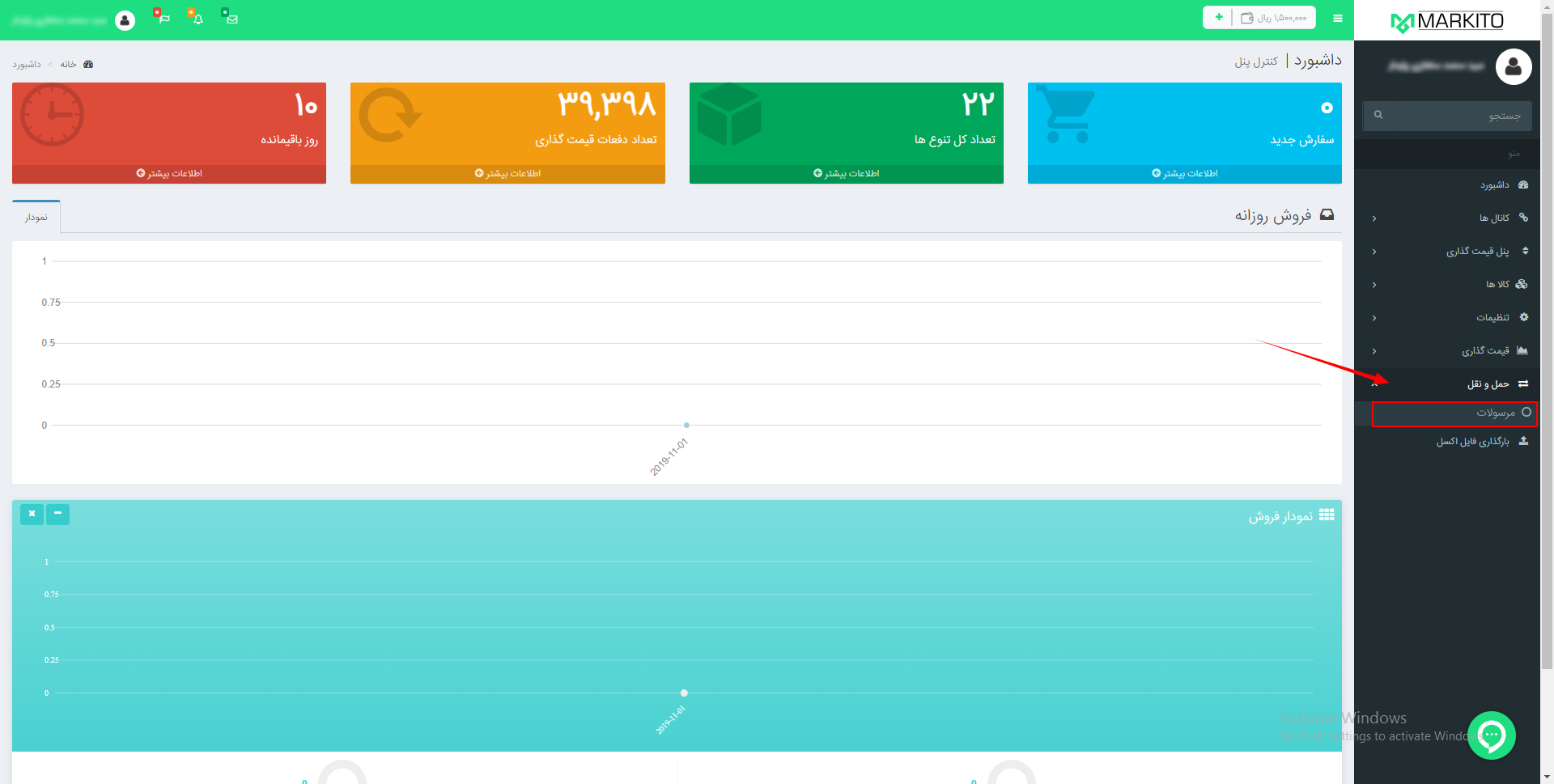
نکته: پنل مارکیتو هر 1 ساعت یکبار سفارشهای جدید را از دیجیکالا میخونه و در قسمت مرسولات نمایش میدهد.
1. جهت بارگذاری سفارشات به صورت دستی برروی دکمه بارگذاری سفارشات جدید کلیک نمایید.
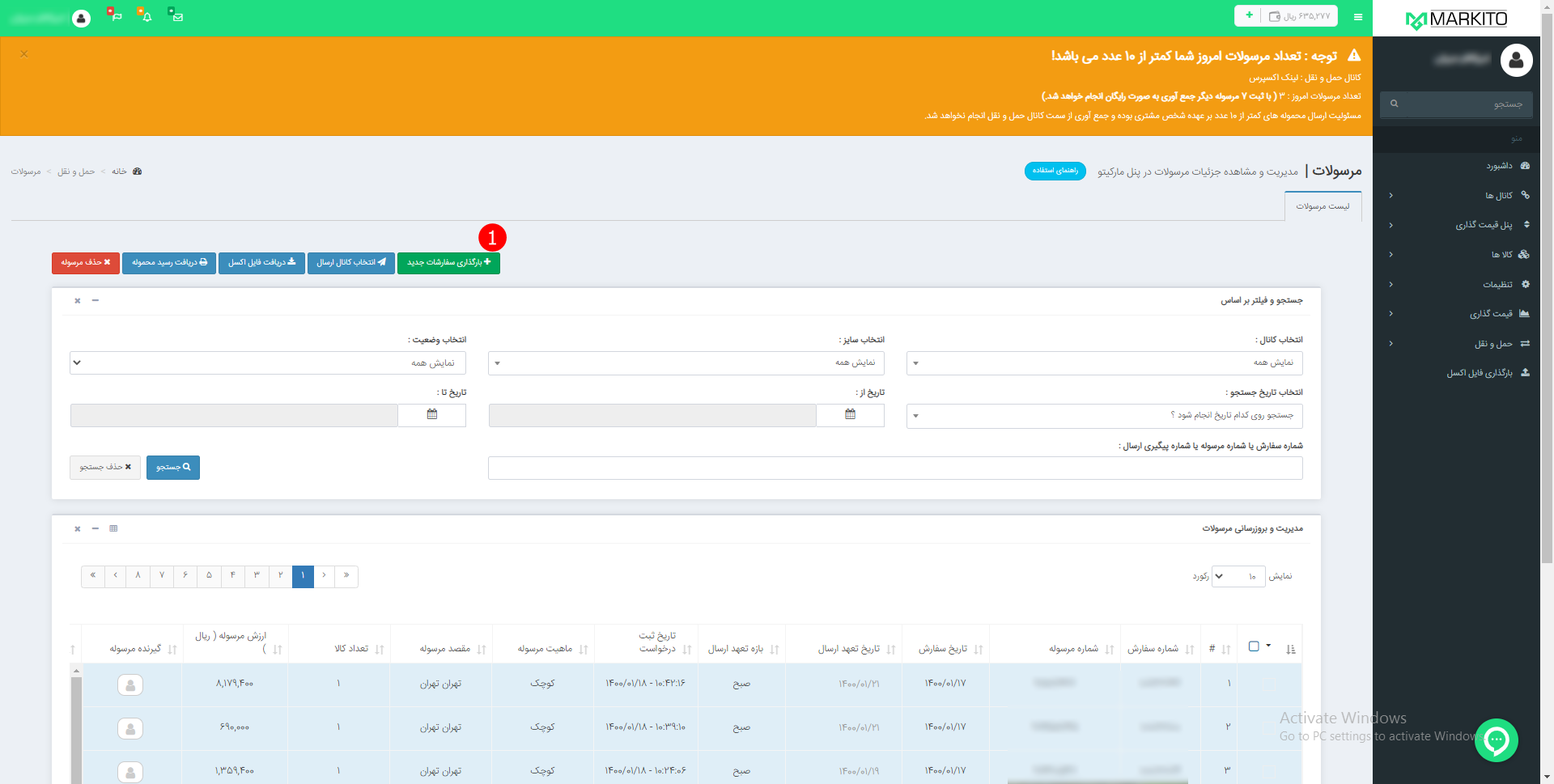
جهت دریافت سفارشات از دیجیکالا به صورت هوشمند، از دکمه بارگذاری هوشمند استفاده کنید.
برای بارگذاری سفارشات با فایل اکسل برروی دکمه بارگذاری فایل اکسل کلیک نمایید.
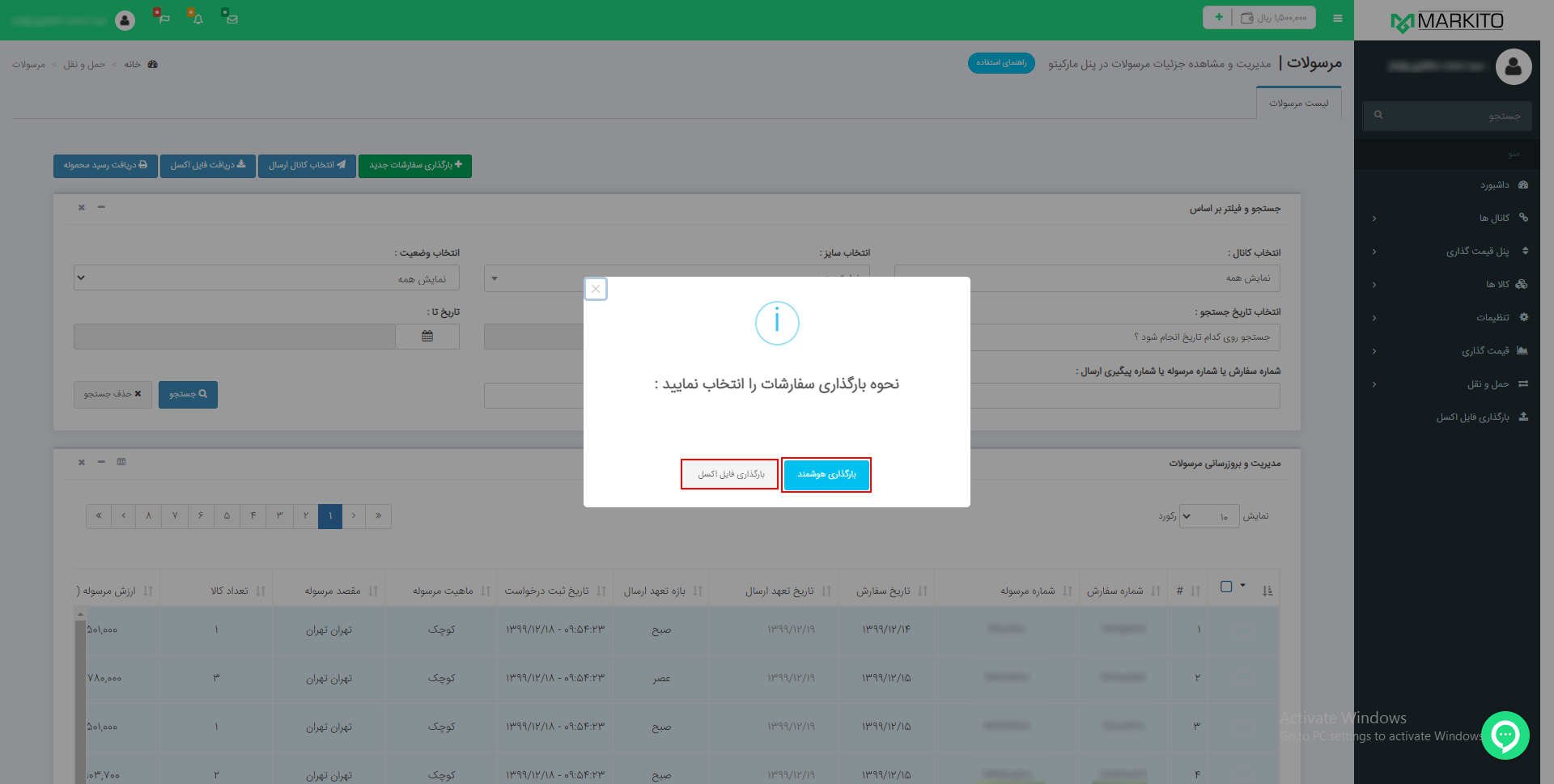
2. بعد از انتخاب سفارشات برای انتخاب کانال جهت ارسال سفارشات برروی دکمه انتخاب کانال ارسال کلیک نمایید.
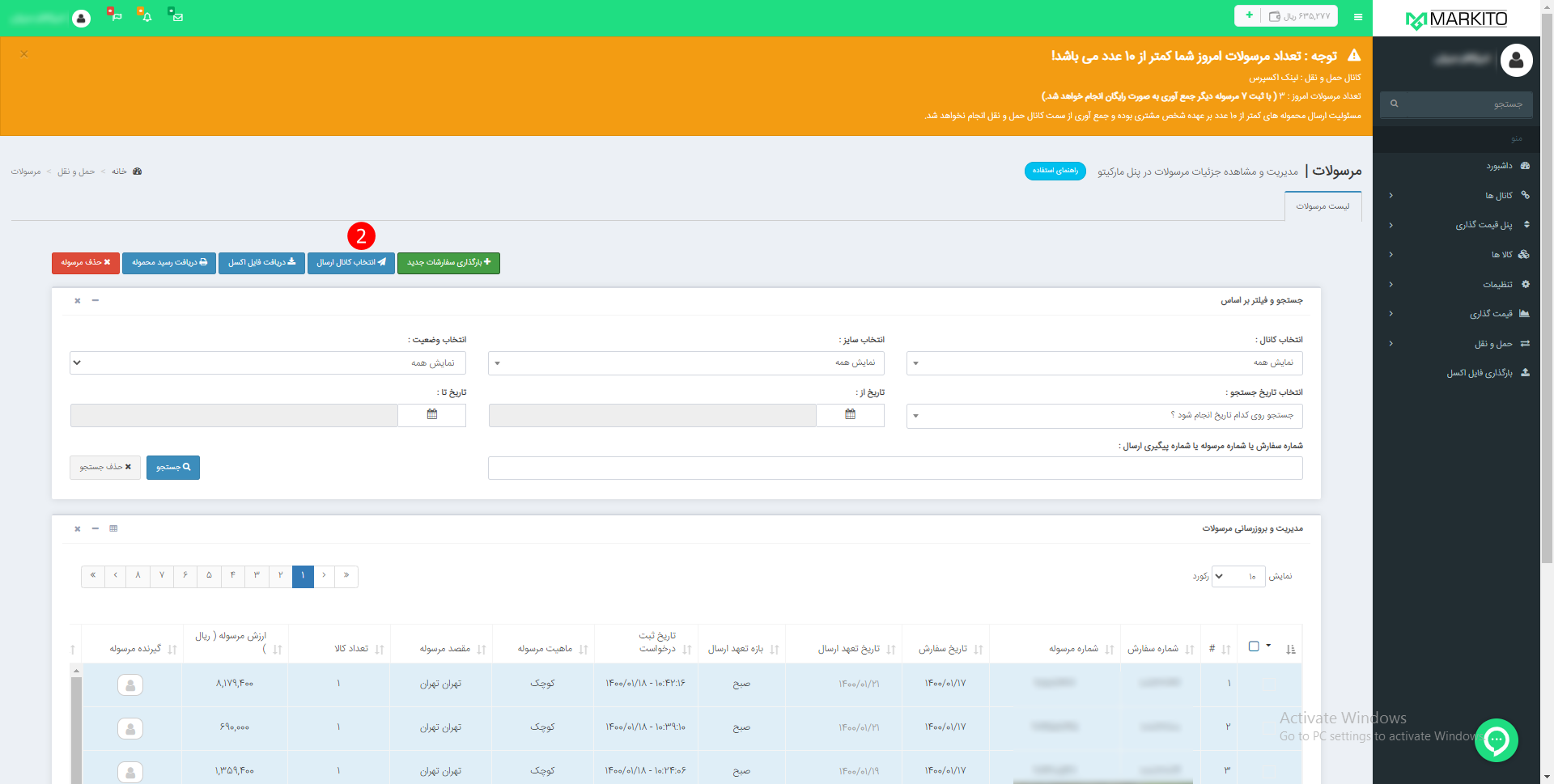
کانال ارسال مورد نظر را انتخاب کرده و برروی دکمه ثبت درخواست ارسال کلیک کنید تا درخواست شما برای شرکت مورد ارسال شود.
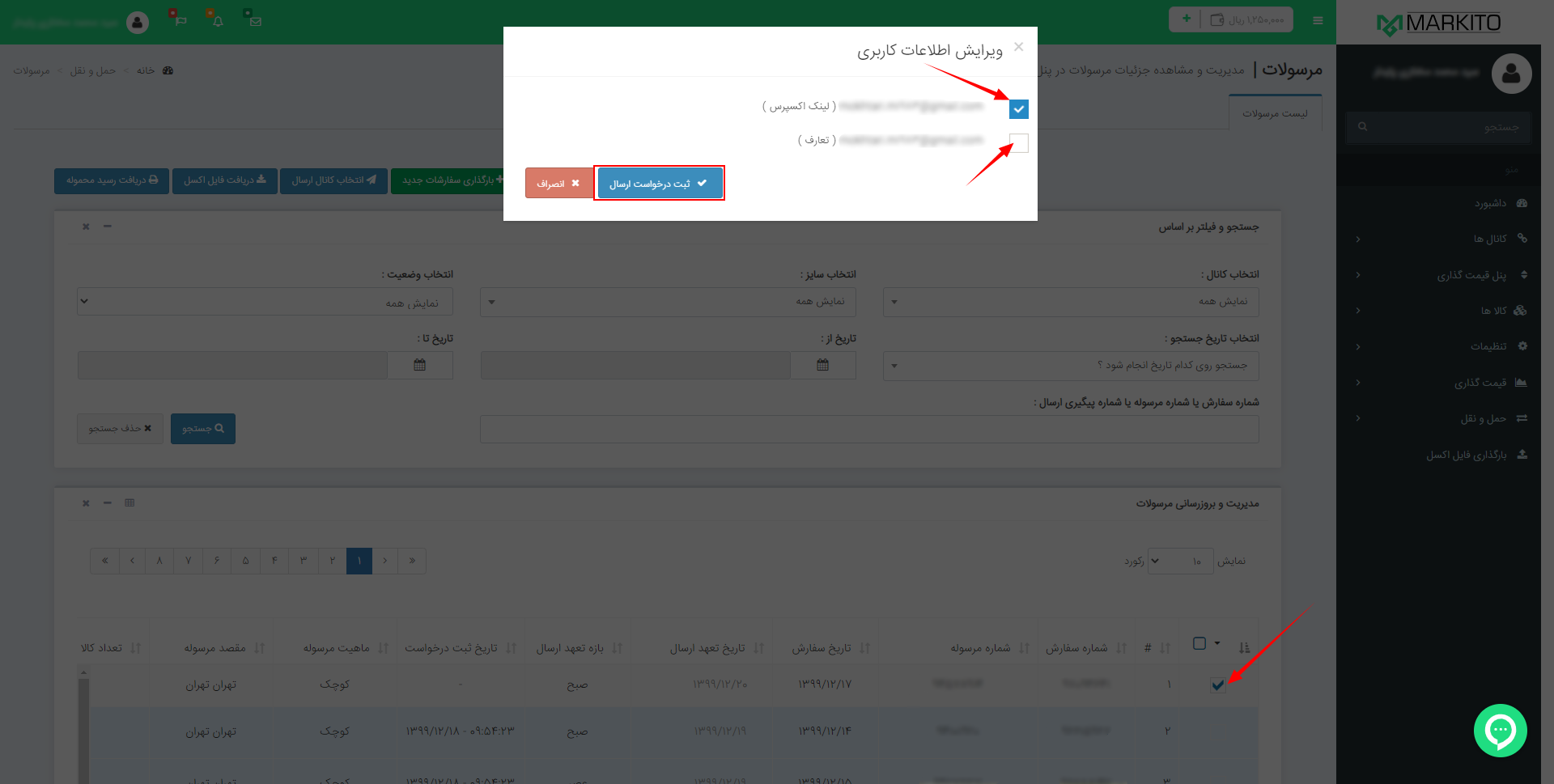
3. جهت دریافت فایل اکسل سفارشات، برروی دکمه دریافت فایل اکسل کلیک نمایید.
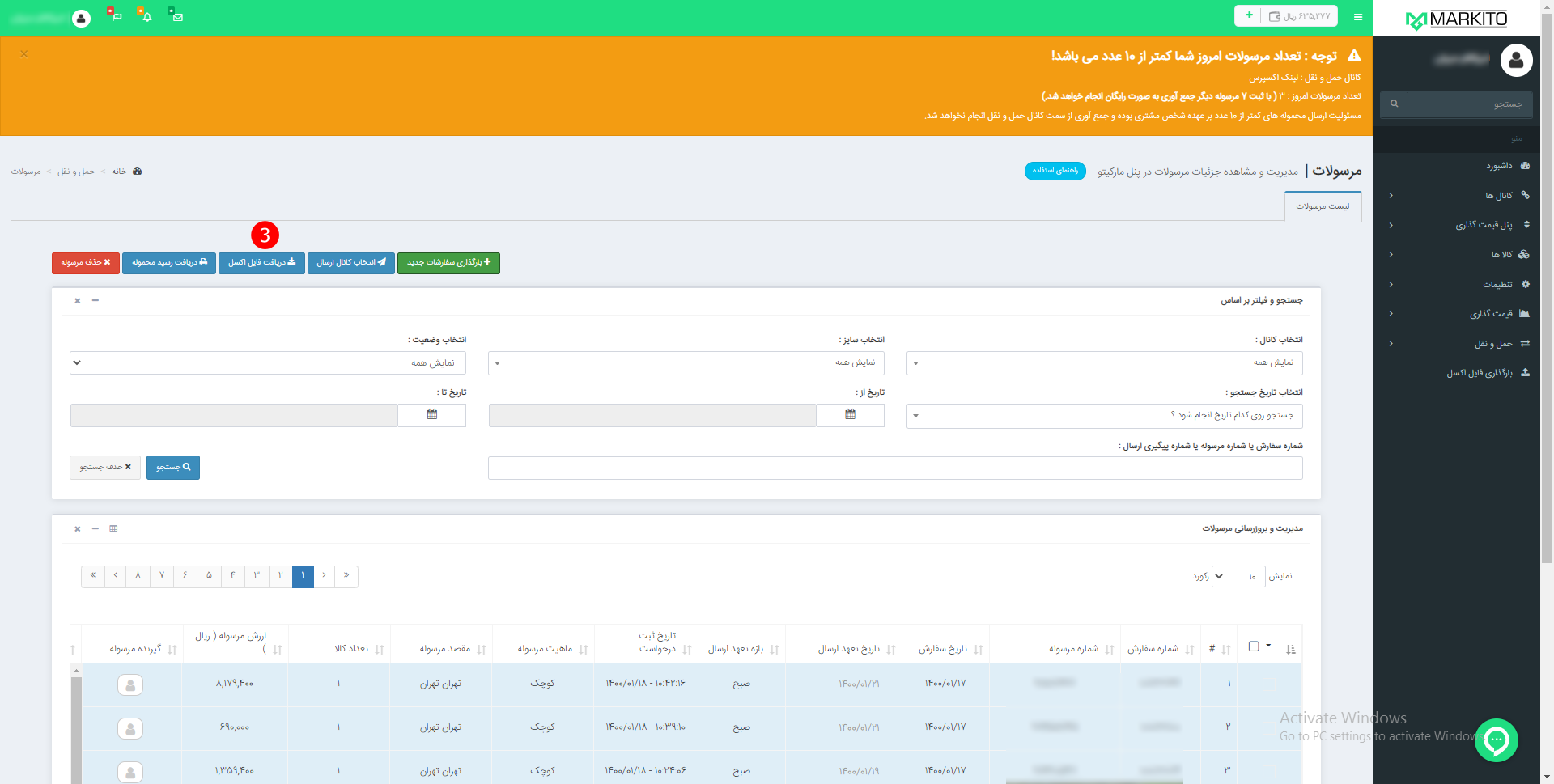
جهت دریافت خروجی فایل اکسل از سفارشات ثبت شده روی مارکیتو از دکمه خروجی اطلاعات موجود استفاده کنید.
جهت وارد کردن سفارشات به صورت فایل اکسل، جهت دریافت نمونه فایل برروی دکمه نمونه فایل اکسل کلیک نمایید.
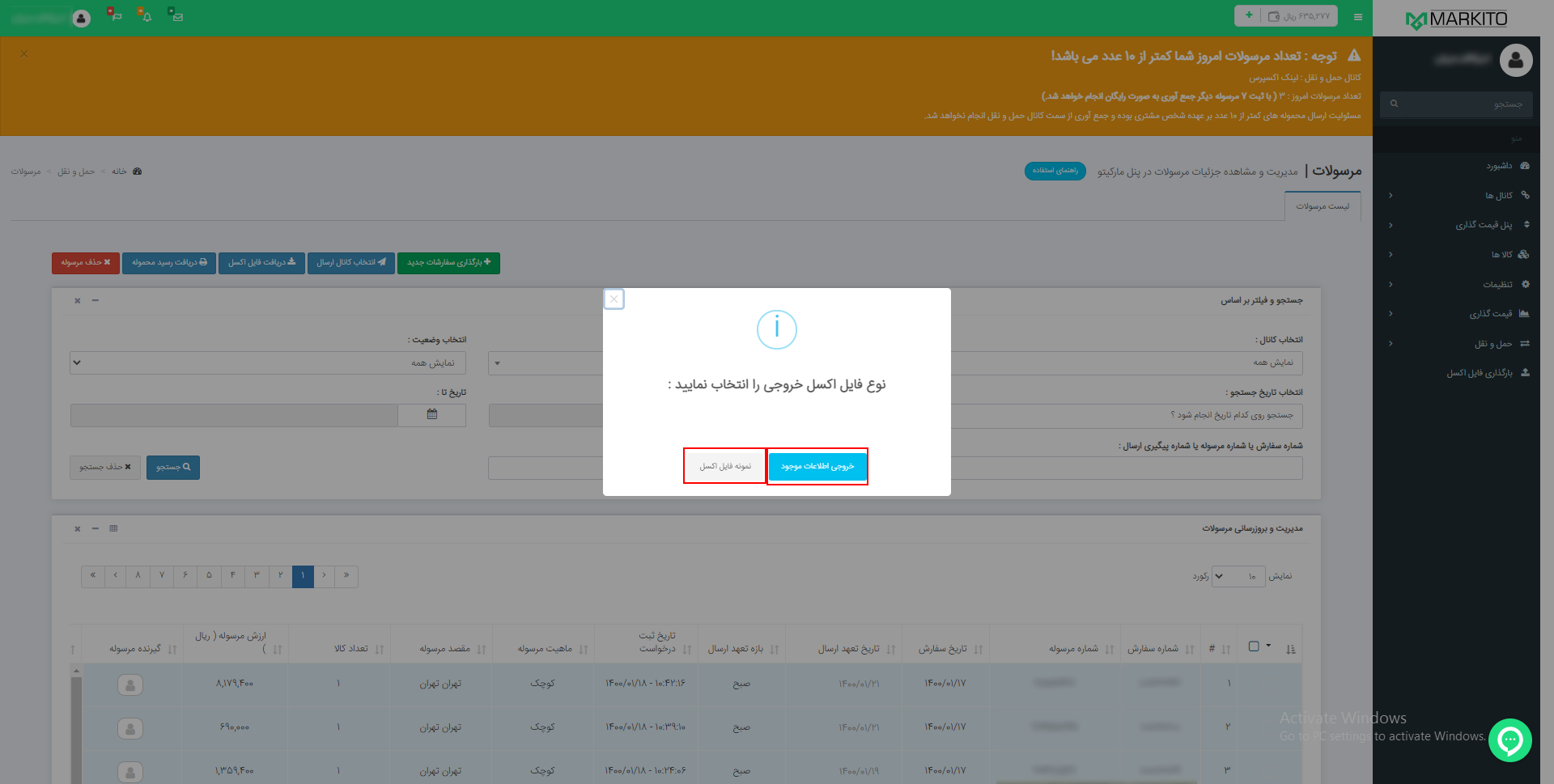
4. جهت دریافت رسید برروی دکمه دریافت رسید محموله کلیک نمایید.
نکته : لطفا بعد از انجام مراحل حتما از بخش "دریافت رسید محموله" رسید را پرینت نمایید وهمراه با بستهها به مسئول جمعآوری تحویل دهید
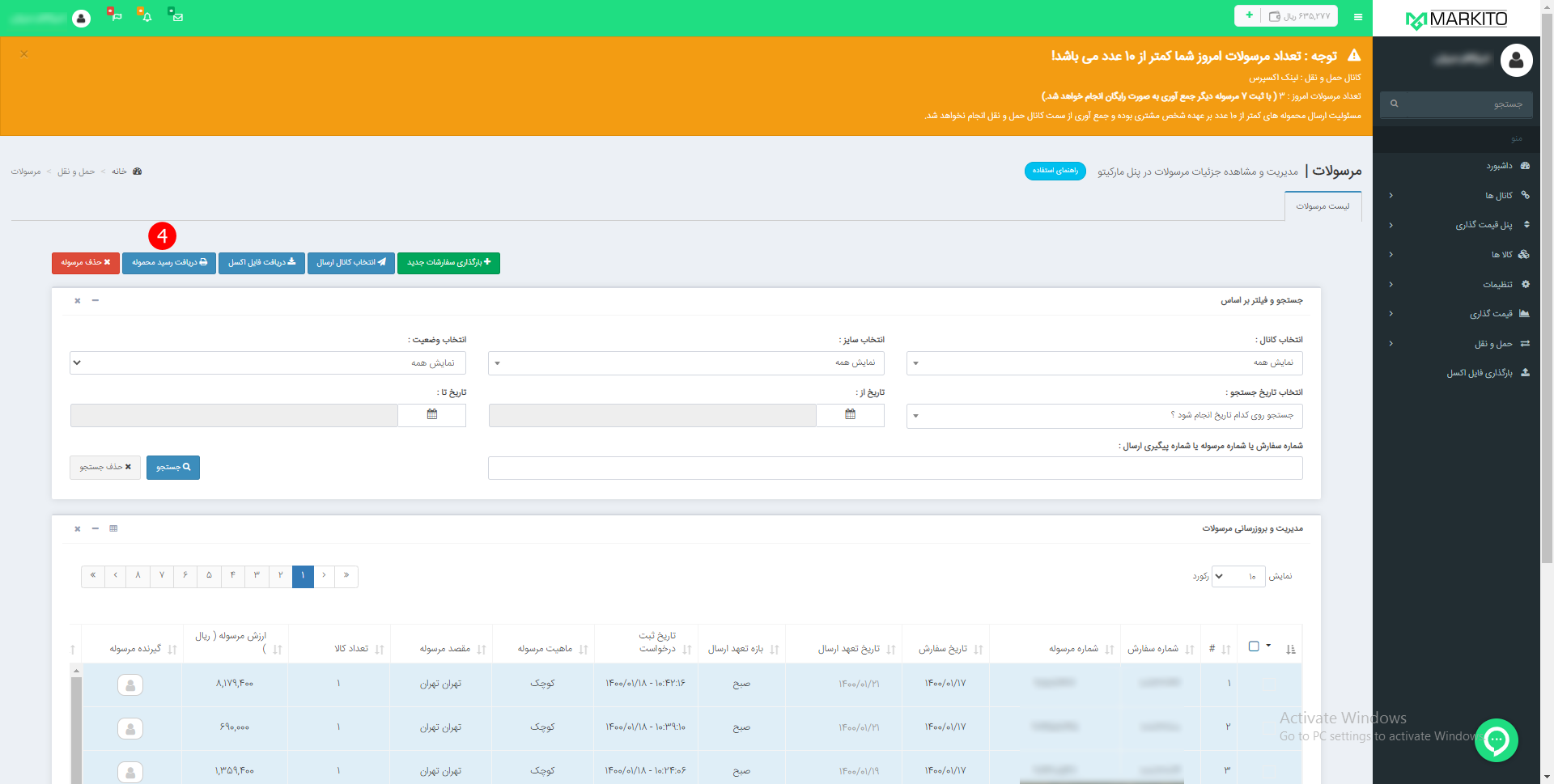
5. جهت حذف سفارش از پنل مارکیتو میتوانید از دکمه حذف مرسوله استفاده نمایید.
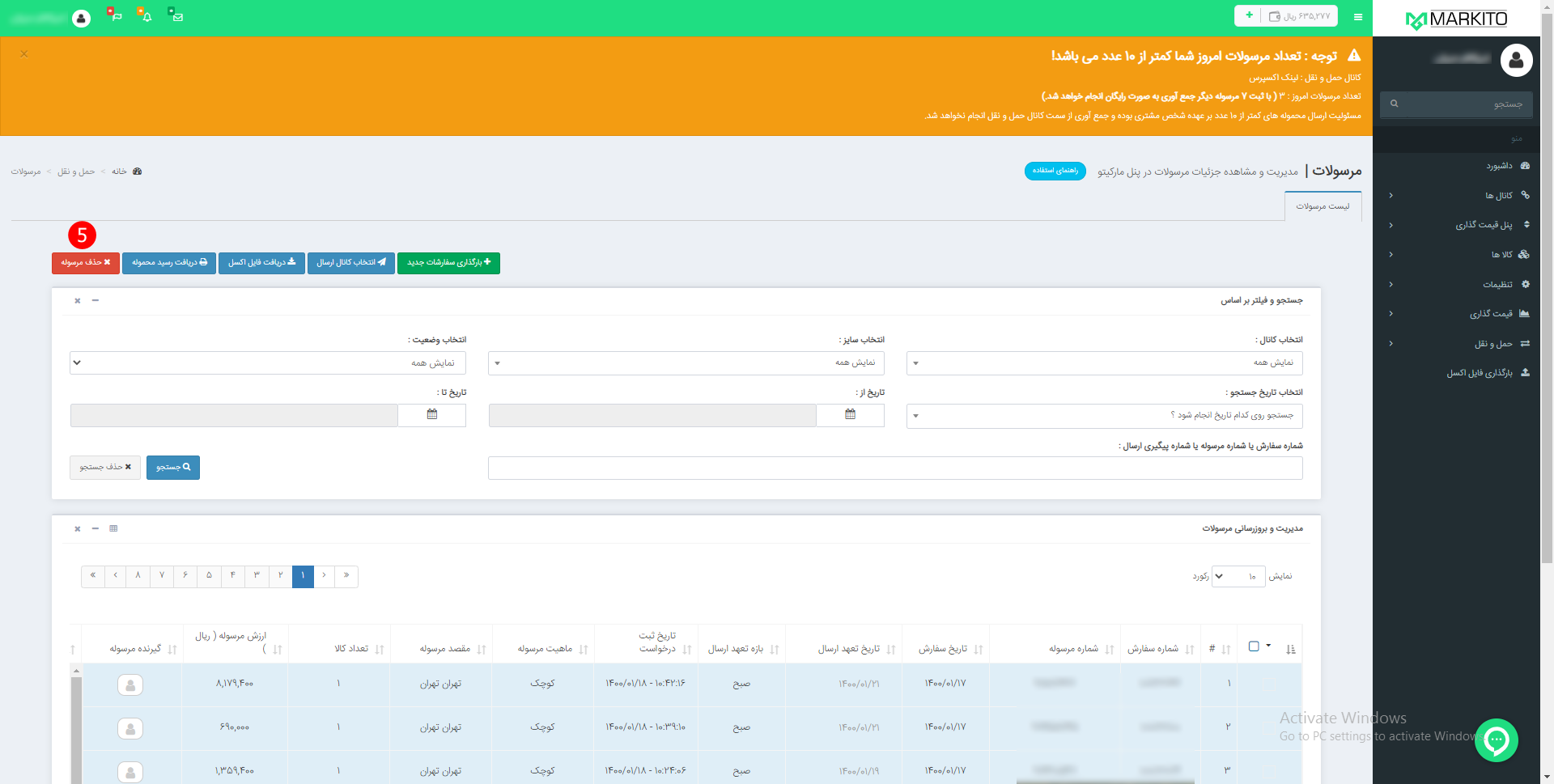
6. در قسمت جستجو و فیلتر میتوانید، نام کانال ارسال، سایز سفارش، وضعیت سفارش، تاریخ سفارش و شماره سفارش را مشخص کرده و برای اجرای فیلتر برروی دکمه جستجو کلیک نمایید.
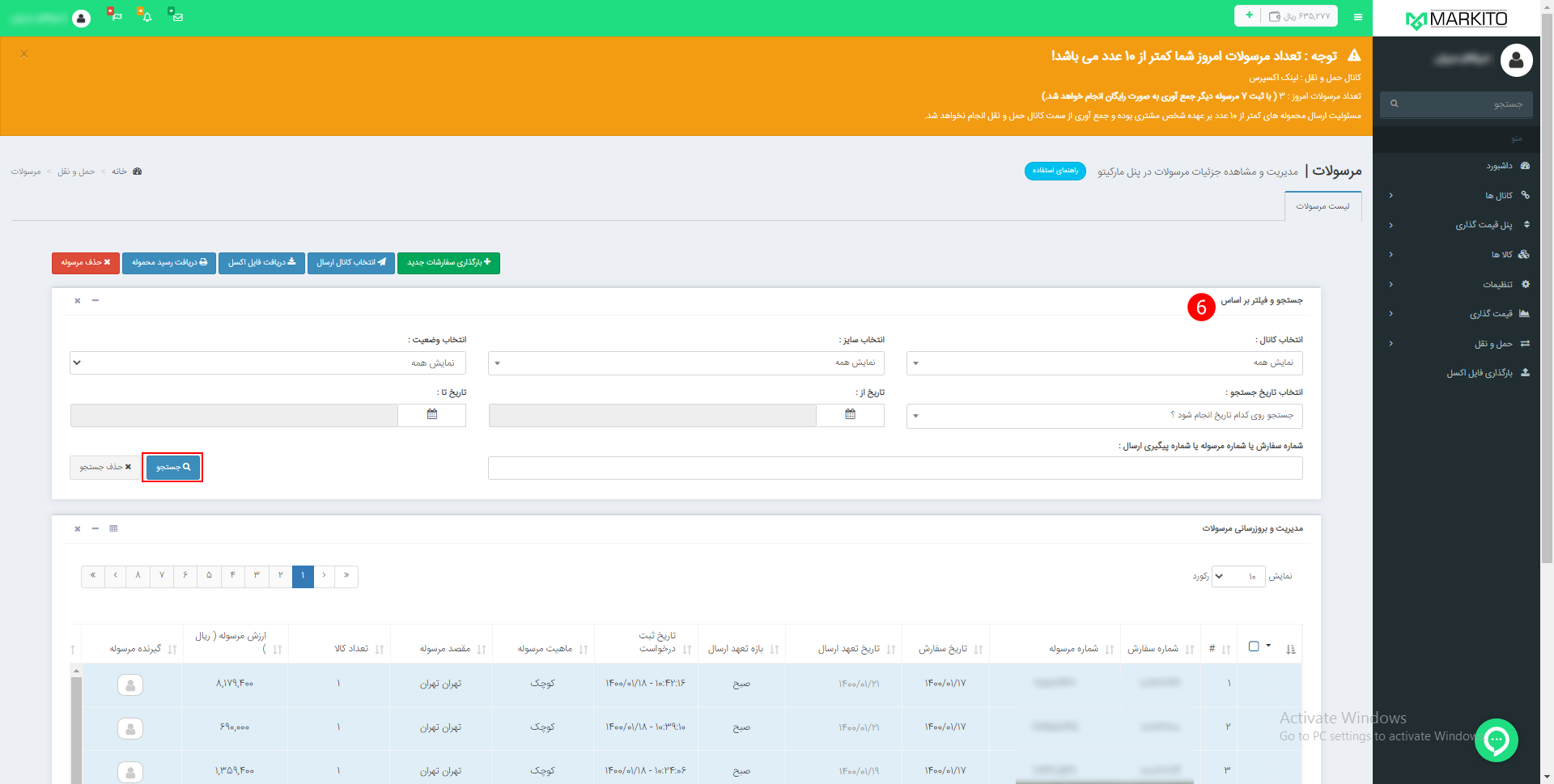
7. در قسمت مدیریت و بروزرسانی مرسولات، میتوانید سفارشهای خود را با جزئیات کامل را مشاهده و از وضعیت آن مطلع شوید.
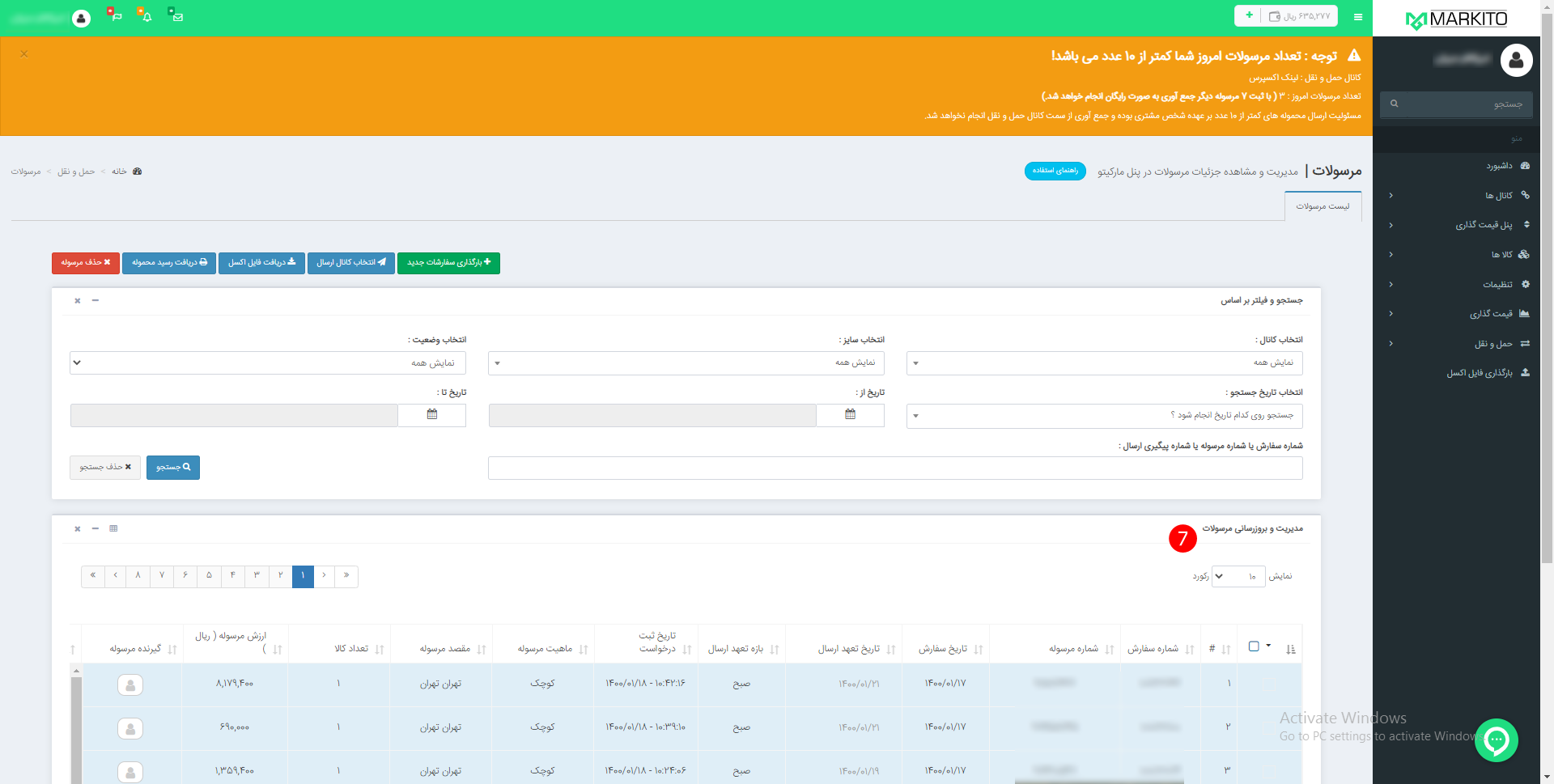
8. میتوانید تنظیمات جدول لیست مرسولات را انجام دهید.
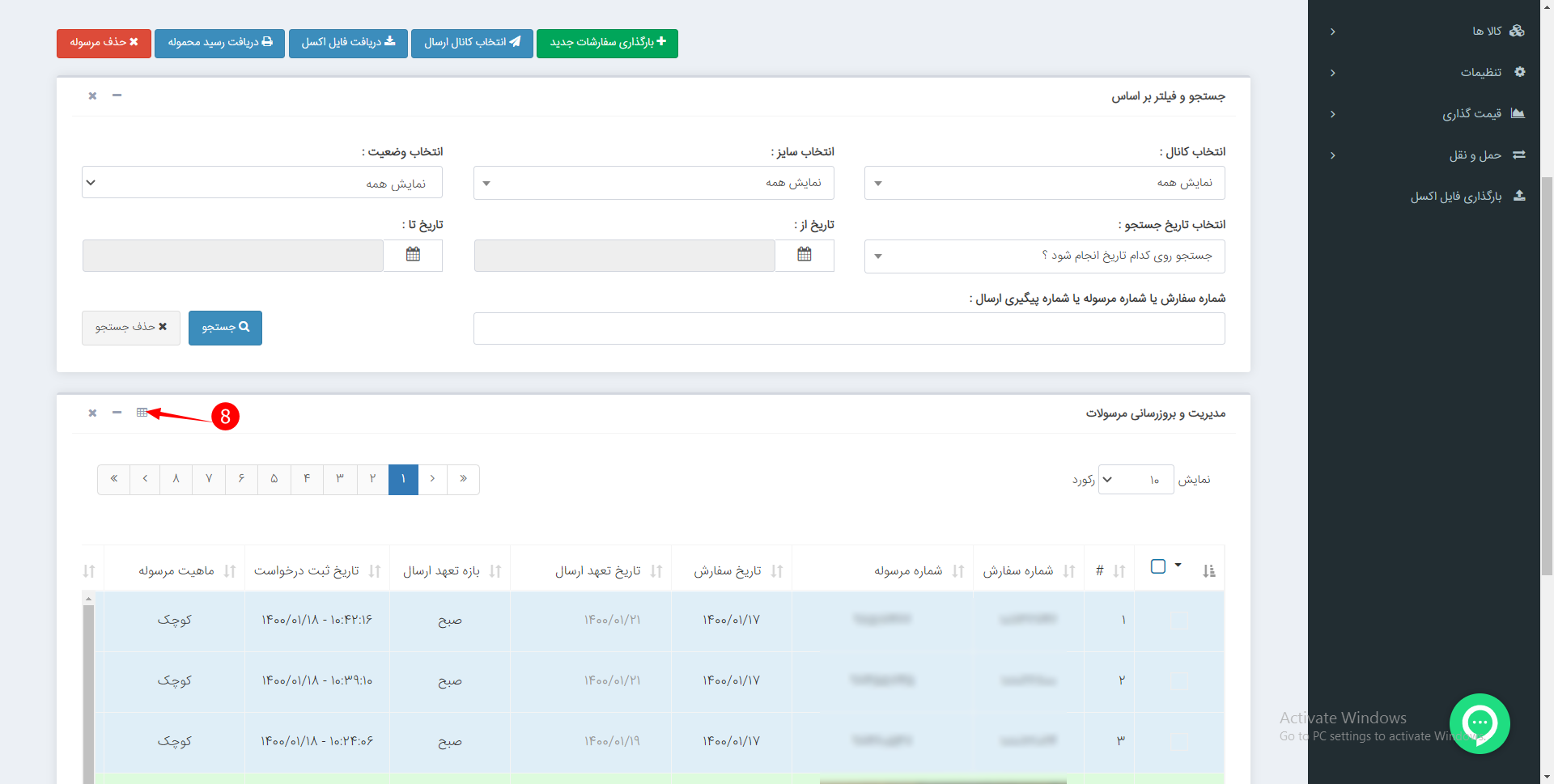
برای جابجایی ستون ها و کم و زیاد کردن ستون جدول ها، برروی گزینه 8 در تصویر بالا کلیک کرده و ستون هایی مورد نظر خود را انتخاب نموده و برروی دکمه ذخیره تنظیمات کلیک نمایید.
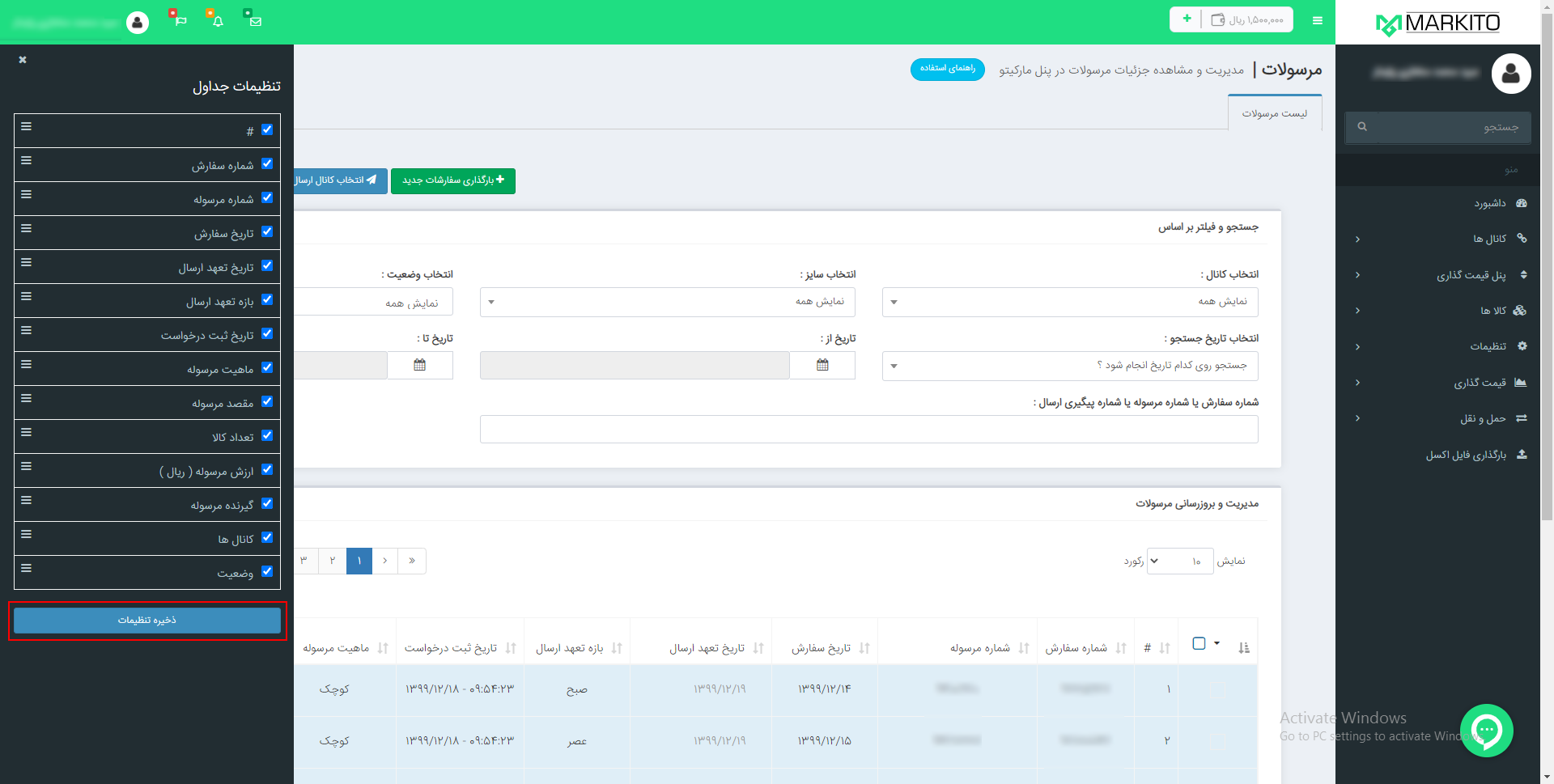
9. میزان رکوردهای نمایش داده شده در هر صفحه را تعیین نمایید.
10. تعداد صفحه های موجود را نمایش میدهد که با کلیک برروی هرکدام از شماره های صفحه میتوانید بین صفحات جابجا شوید.

11. میتوانید با انتخاب این گزینه تمام کالاهای موجود دریک صفحه را انتخاب نماید.
12. میتوانید با کلیک برروی این بخش جدول خود را مرتب نمایید.
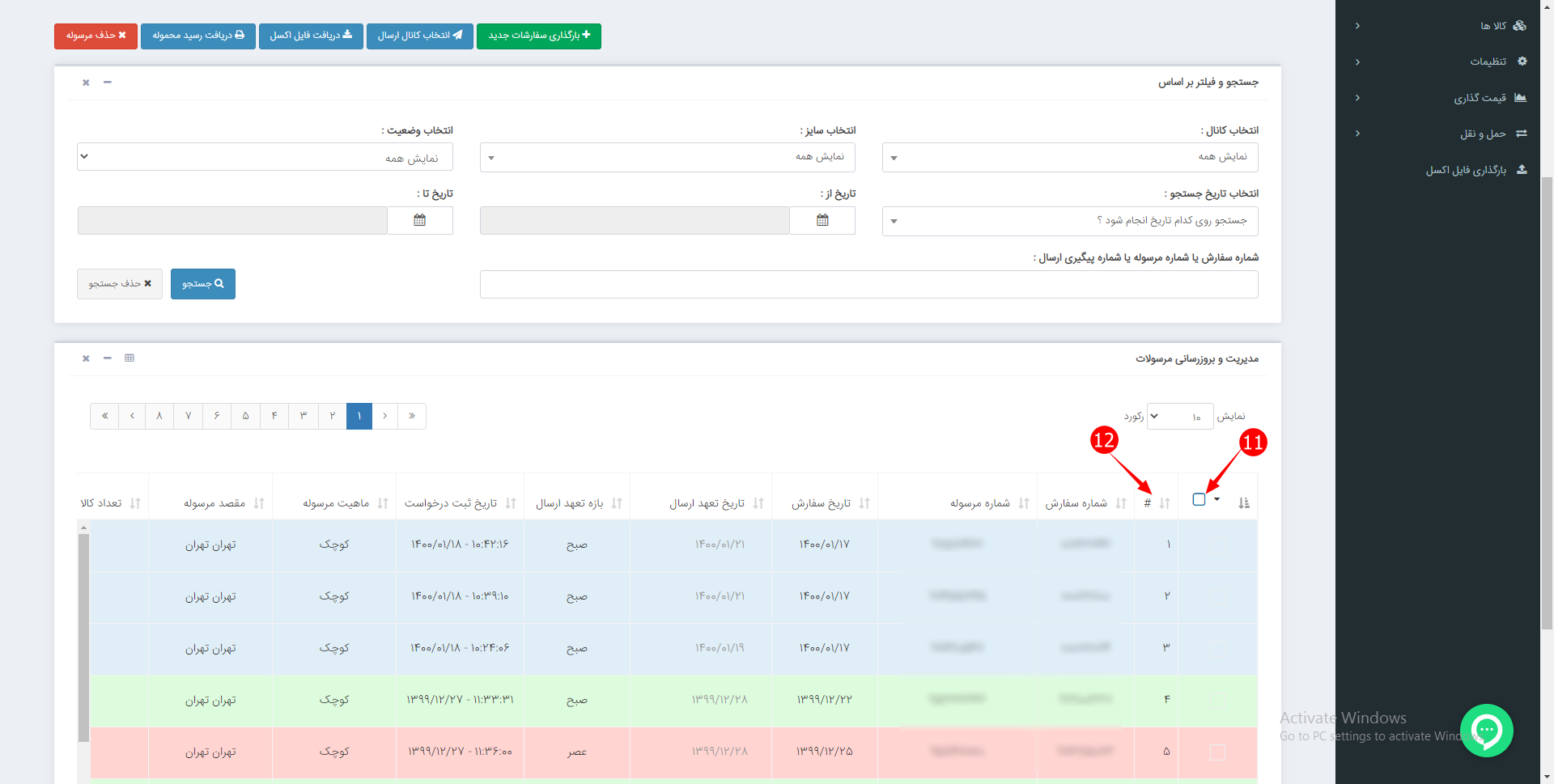
13. کد سفارش را مشاهده میکنید.
14. کد مرسوله را مشاهده میکنید.
15. تاریخ ثبت سفارش در دیجیکالا را مشاهده میکنید.
16. تاریخ تحویل سفارش به مشتری را مشاهده میکنید.
17. بازه زمانی تحویل سفارش را مشاهده میکنید.
18. تاریخ ثبت درخواست برای ارسال را به دقیقه و ثانیه میتوانید مشاهده کنید.
19. ماهیت مرسوله یا سایز مرسوله را نمایش میدهد.
20. شهر مقصد سفارش را مشاهده میکنید.
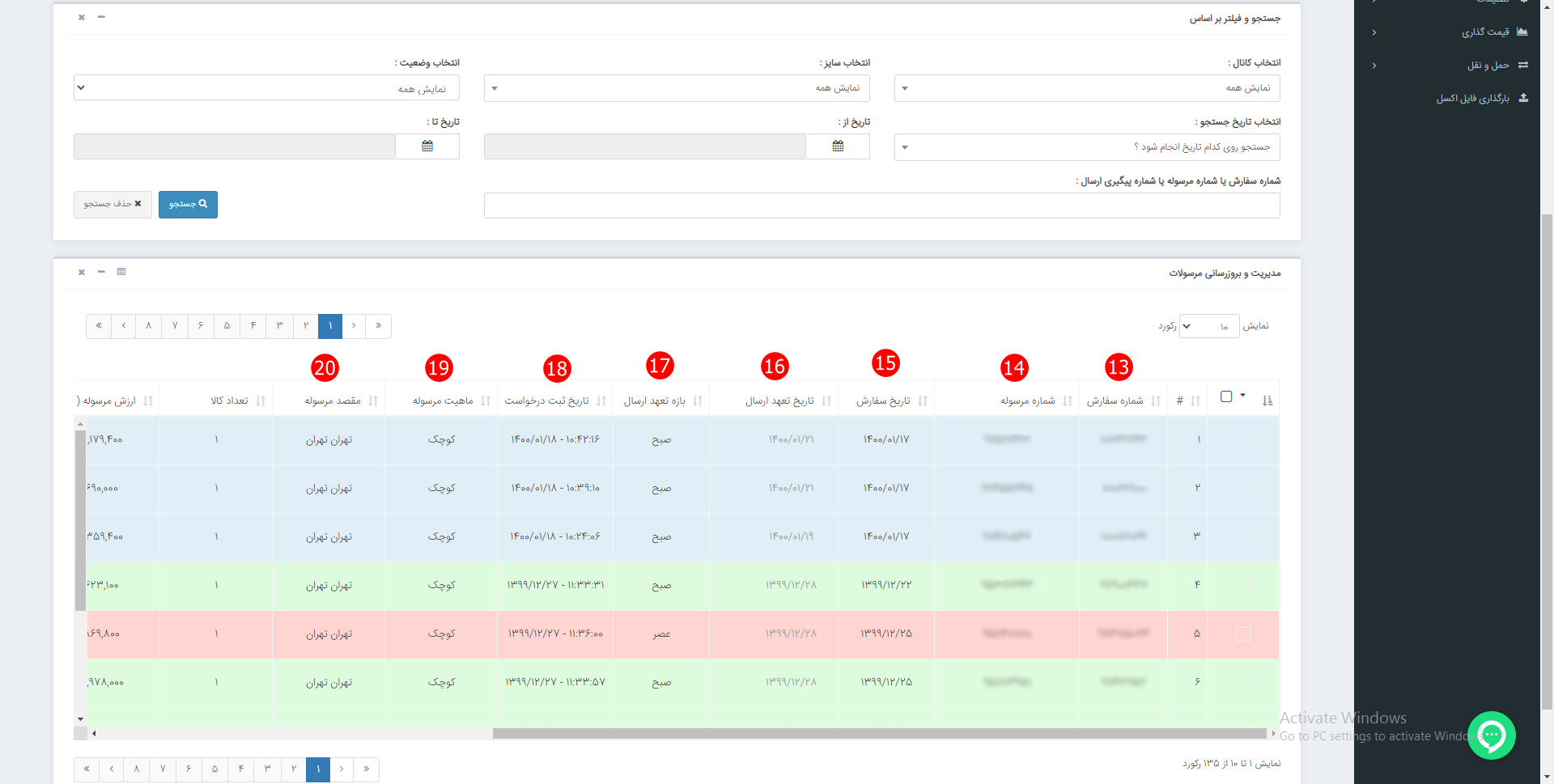
21. تعداد کالای هر مرسوله را مشاهده میکنید.
22. ارزش هر مرسوله را مشاهده میکنید.
23. مشخصات گیرنده هر مرسوله را میتوانید مشاهده کنید و اگر نیاز به تغییر داشته باشید میتوانید از این بخش اطلاعات را ویرایش نمایید.
24. کانال ارسال انتخابی را مشاهده میکنید.
25. تعداد مرسوله هر سفارش را میتوانید انتخاب نمایید (در این بخش میتوانید مرسوله ارسالی را نسبت به نیازتان به چند بسته تبدیل کنید).
26. وضعیت هر سفارش را میتوانید مشاهده کنید.
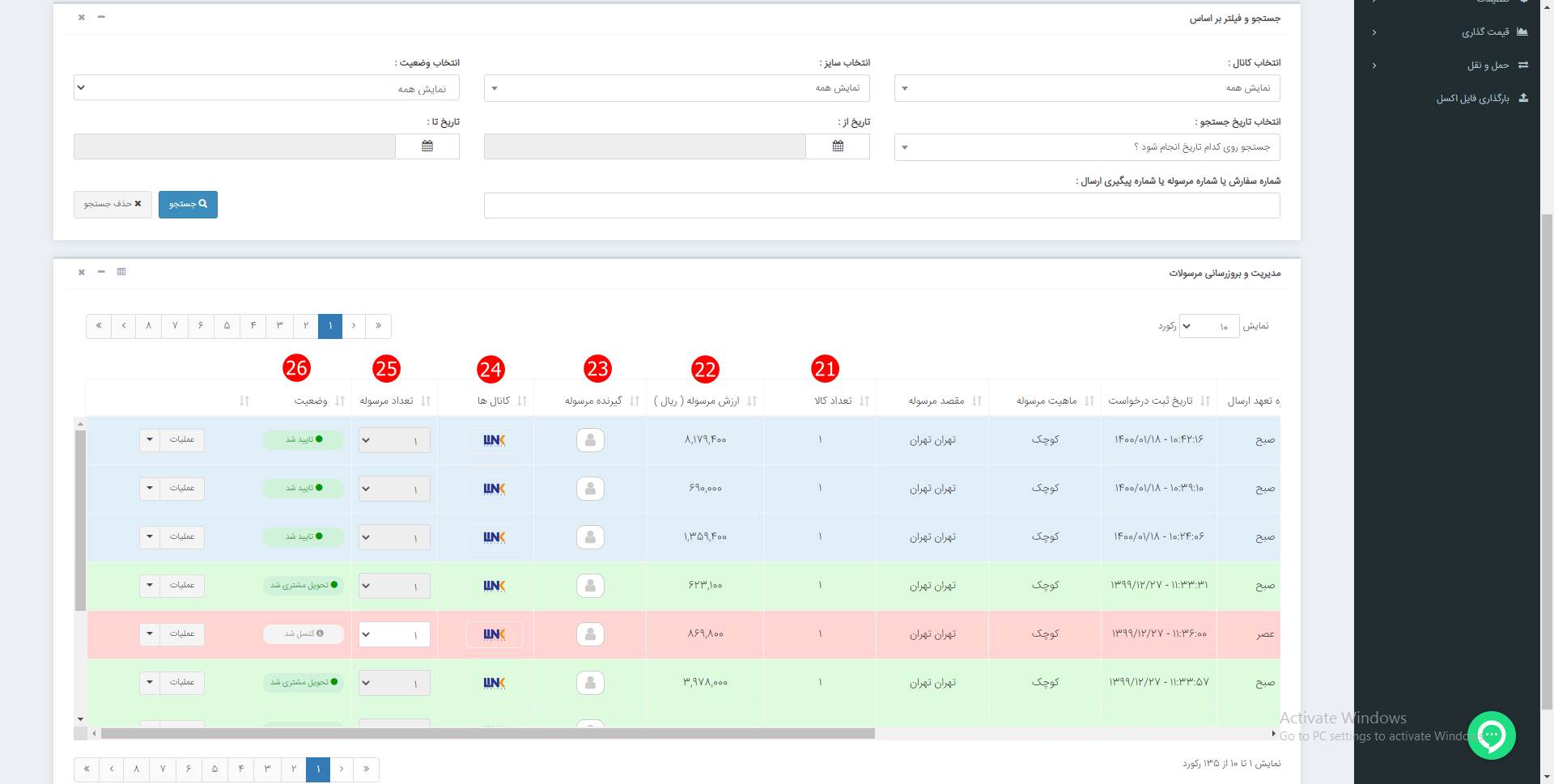
با کلیک برروی مشخصات گیرنده هر سفارش میتوانید مشخصات کامل تحویل گیرنده و وضعیت هر سفارش را مشاهده و ویرایش نموده و برروی دکمه ذخیره اطلاعات کلیک نمایید.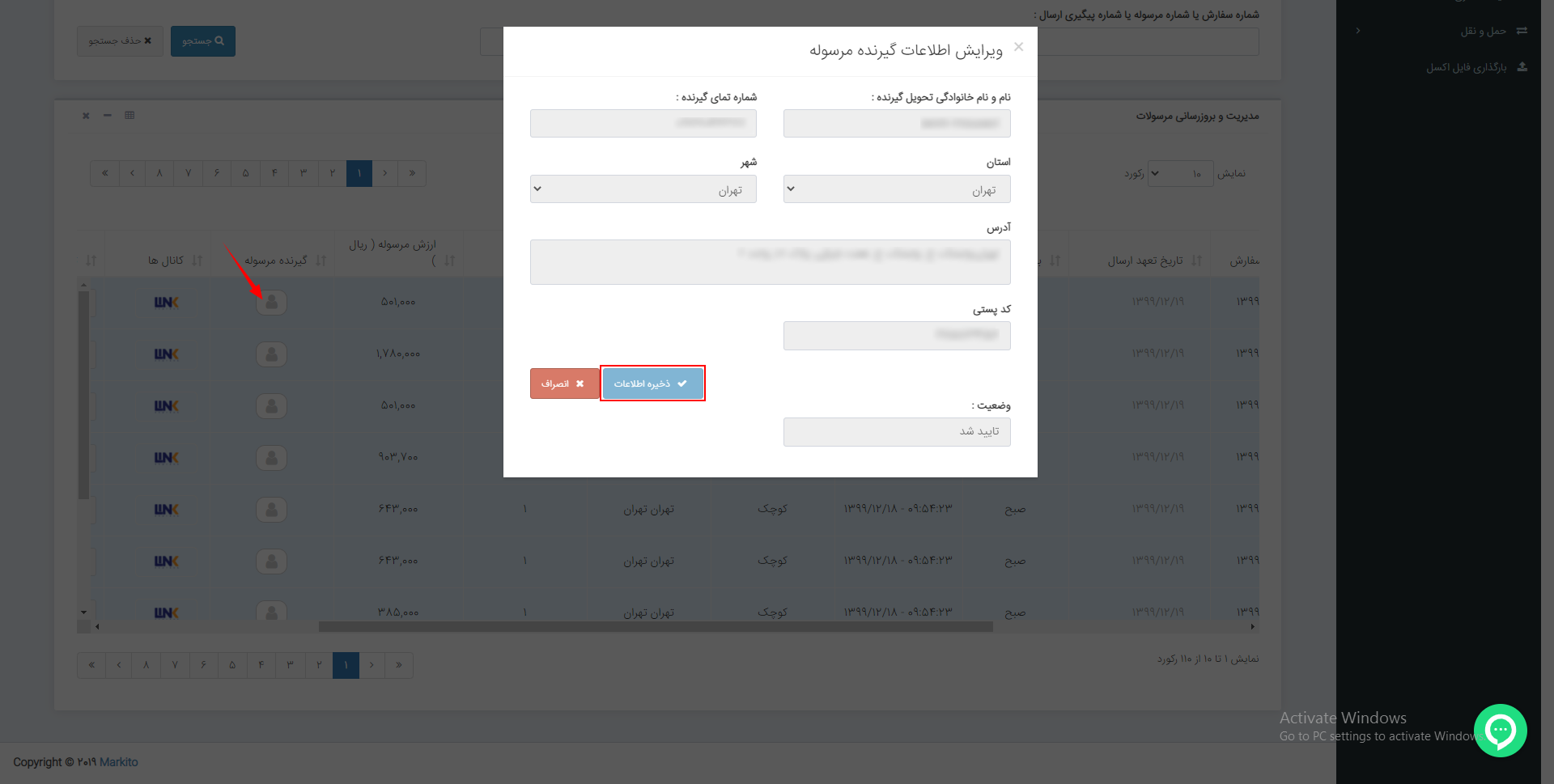
27. جهت مشاهده وضعیت هرسفارش میتوانید برروی دکمه عملیات در انتهای جدول کلیک کرده و گزینه وضعیت را انتخاب نمایید.
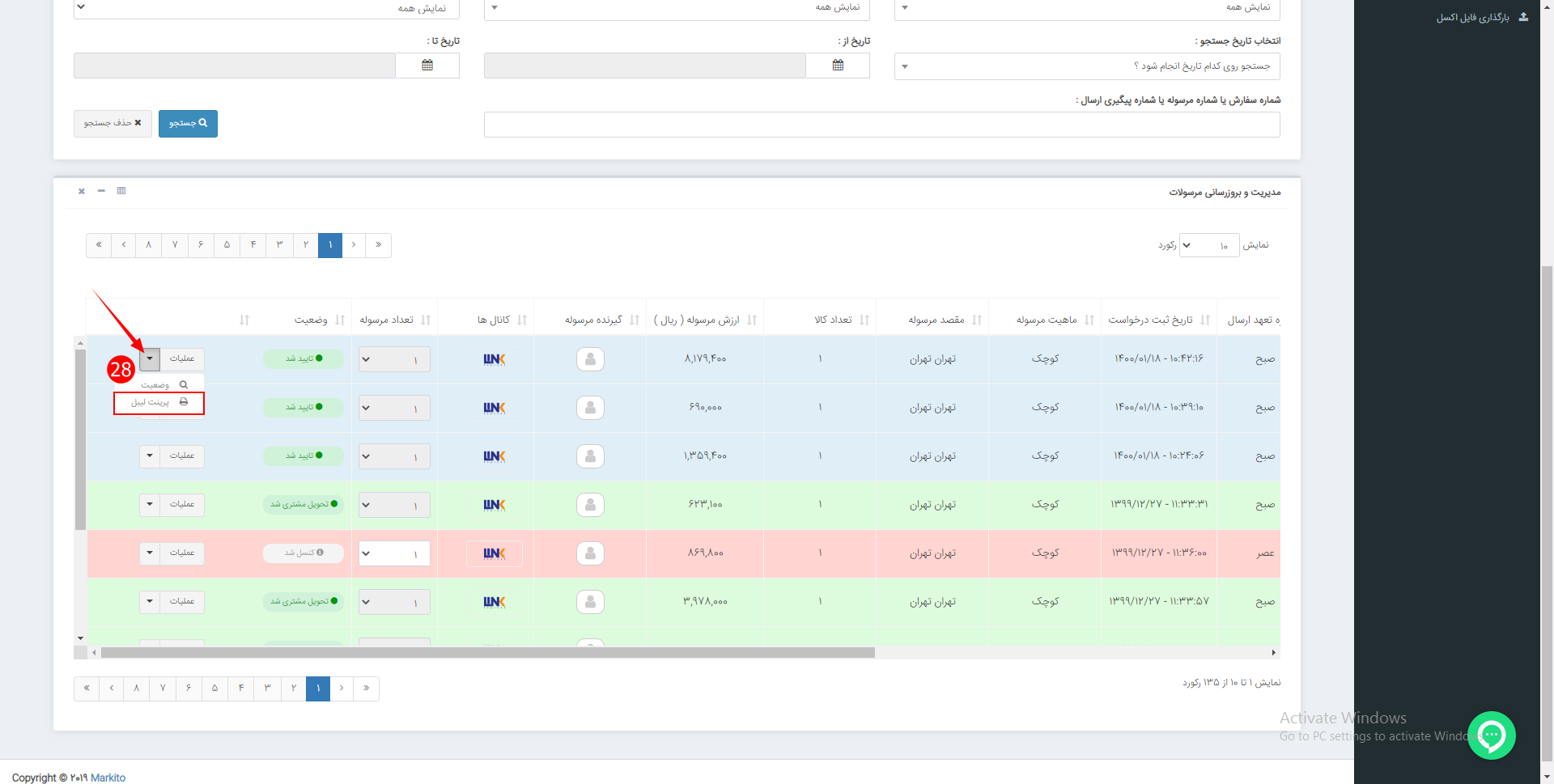
28. جهت چاپ لیبل سفارش، از دکمه عملیات گزینه پرینت لیبل را انتخاب نمایید و فایل مربوطه را دانلود و پرینت گرفته و برروی بسته خود بزنید.
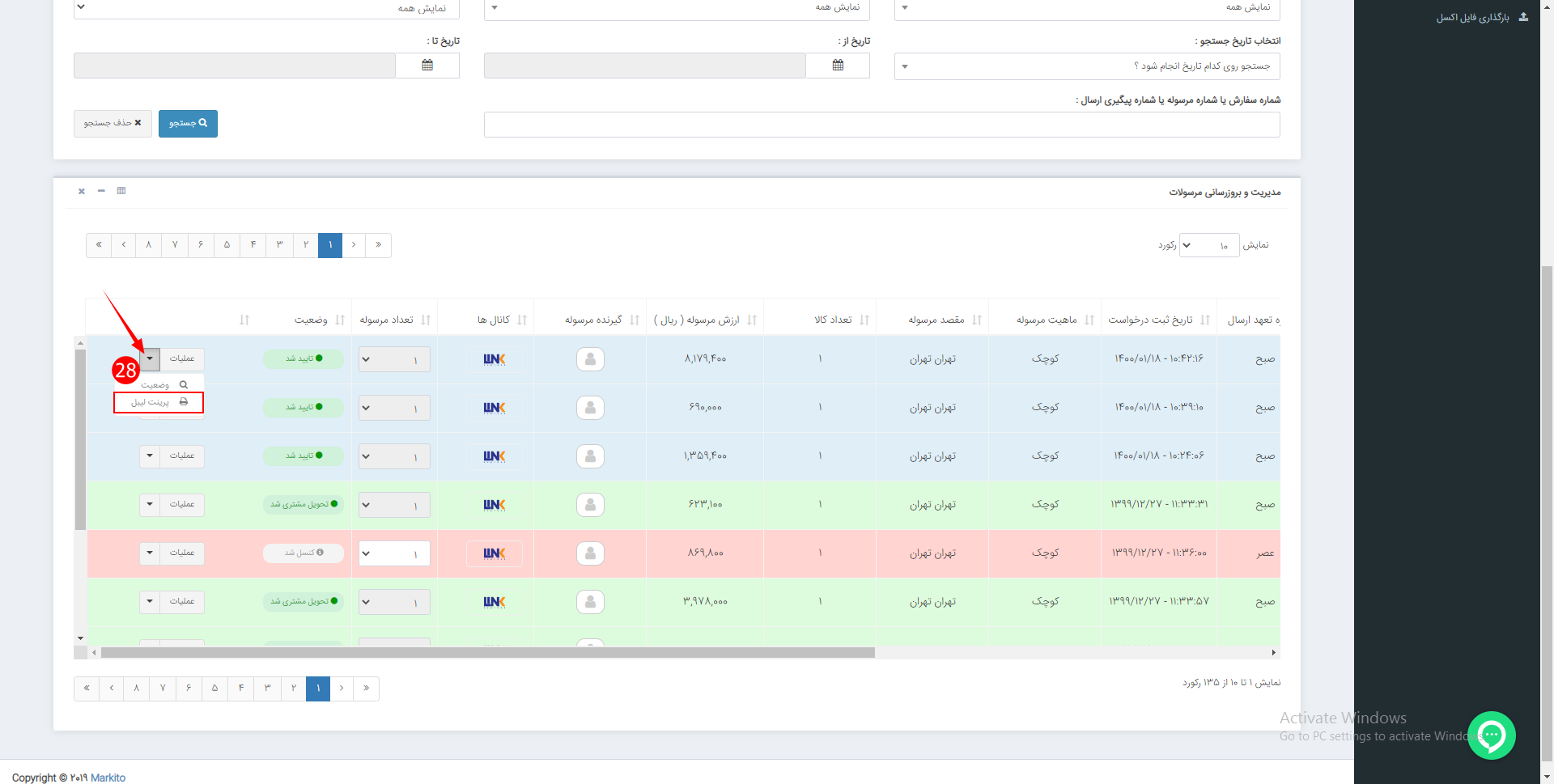
انواع وضعیتهای هر سفارش:
آماده ارسال: بسته مورد نظر آماده ارسال اطلاعات مرسوله از سمت شما به کانال حمل و نقل مورد نظر شما است.
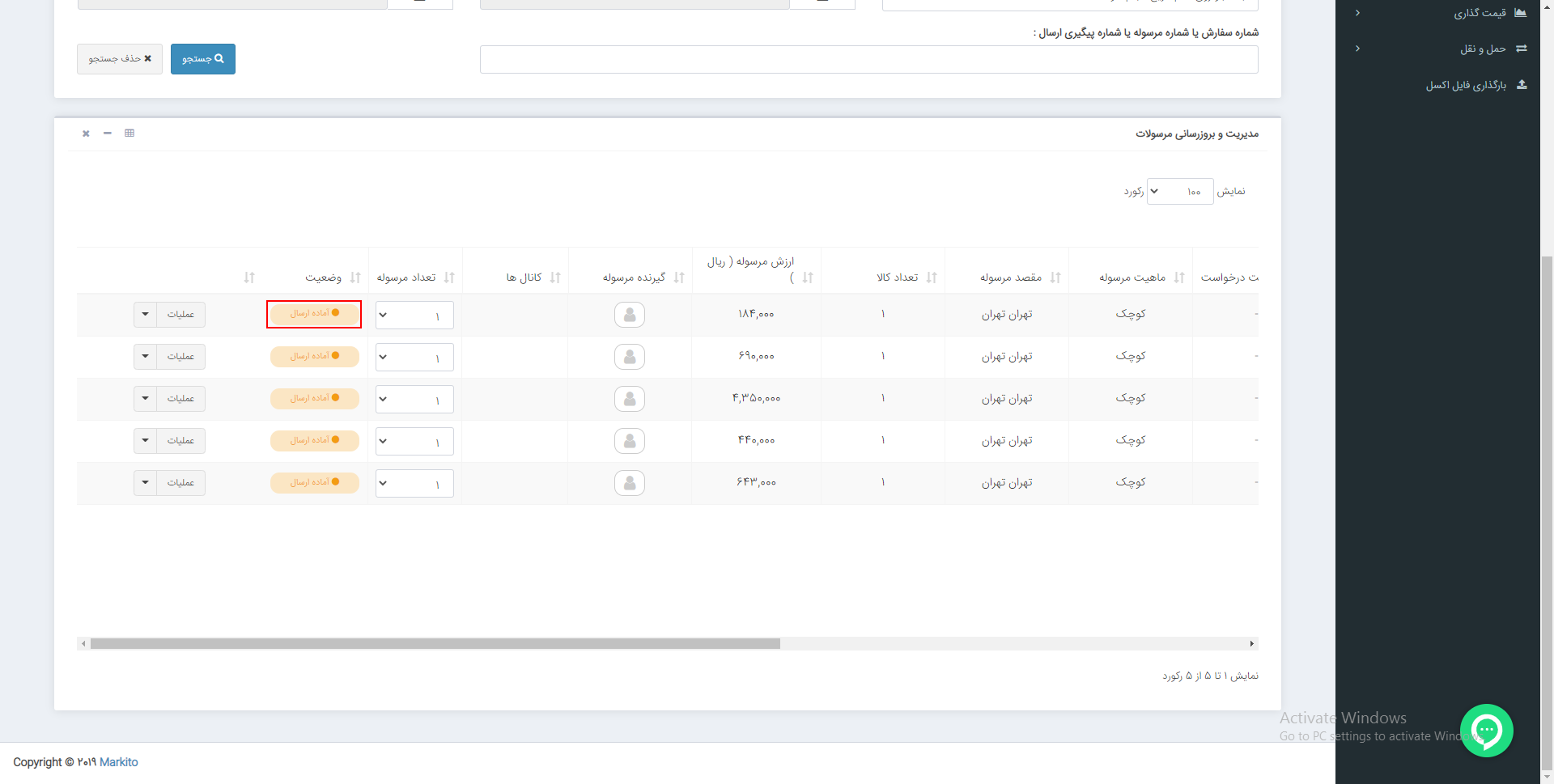
ارسال شده: اطلاعات بسته مورد نظر توسط شما به کانال حمل و نقل مورد نظر ارسال شد.
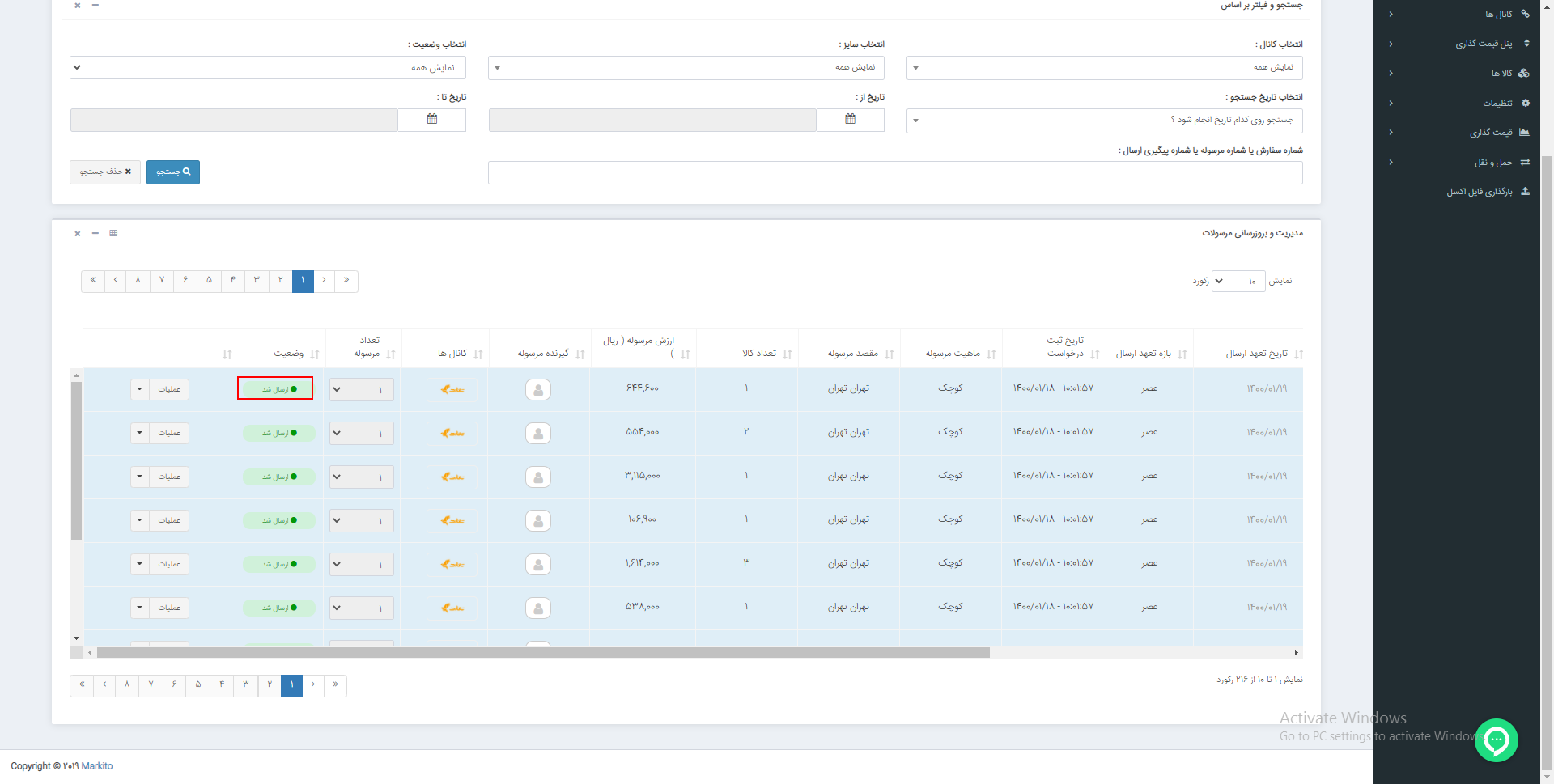
نکته!!!! زمانی که سفارش کنسل میشود با رفتن برروی کنسل شد دلیل کنسلی سفارش را میتوانید مشاهده و آن را برطرف نمایید.
کنسل شده: درخواست شما از سمت شرکت حمل و نقل به دلایلی تایید نشده است.
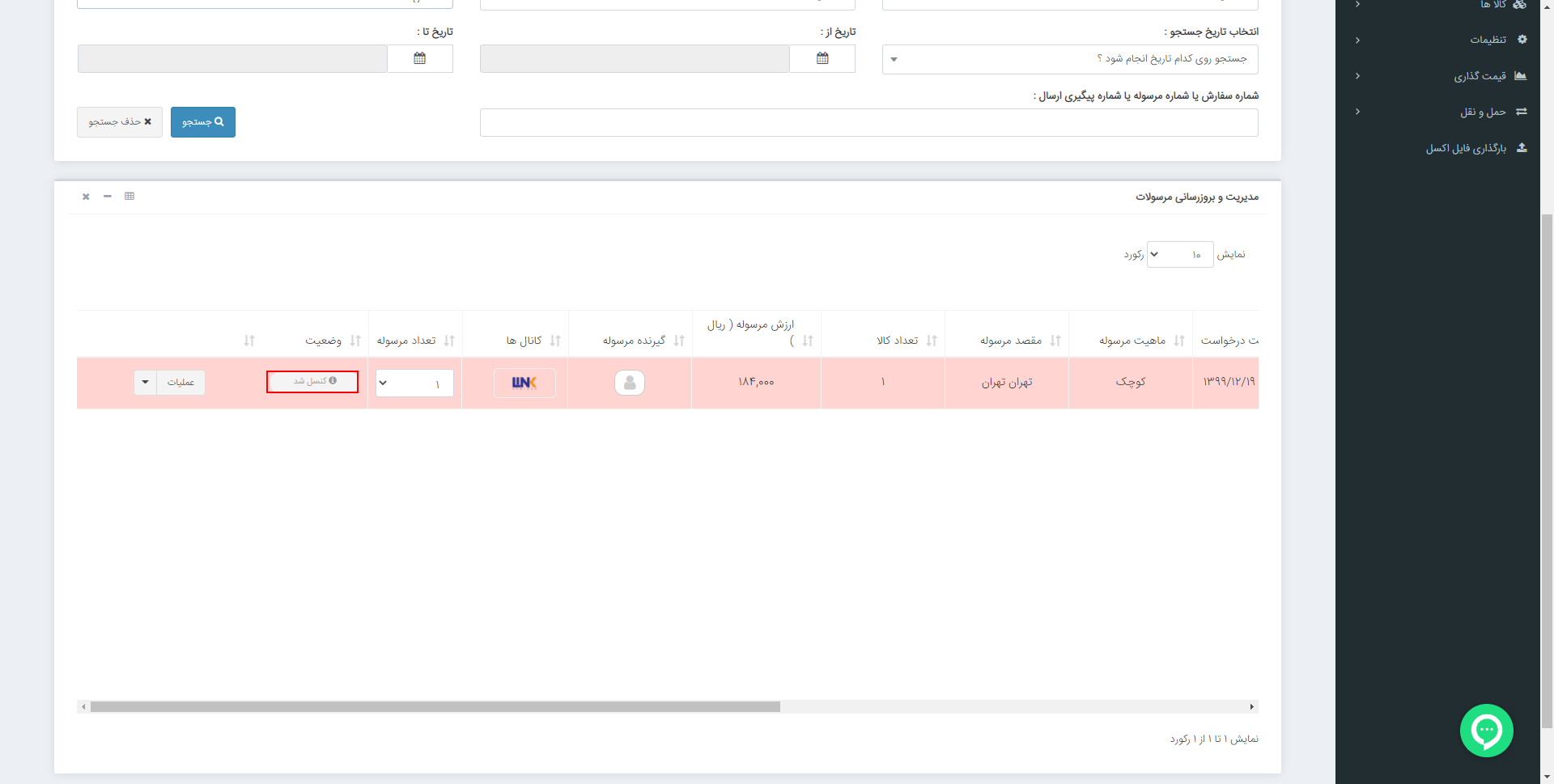
درصف ارسال: بسته مورد نظر توسط شما در خواست ثبت به کانال حمل و نقل داده شده ولی در صف تایید میباشد (توجه : تا زمانی که وضعیت بسته در صف ارسال وجود دارد یعنی هنوز اطلاعات به کانال مورد نظر داده نشد، در صورتی که مدت زمان بیش از 5 دقیقه این وضعیت نمایش داده شد حتما با واحد پشتیبانی مارکیتو تماس حاصل نمایید)
دریافت شده: اطلاعات بسته در کانال مورد نظر ثبت شده است.
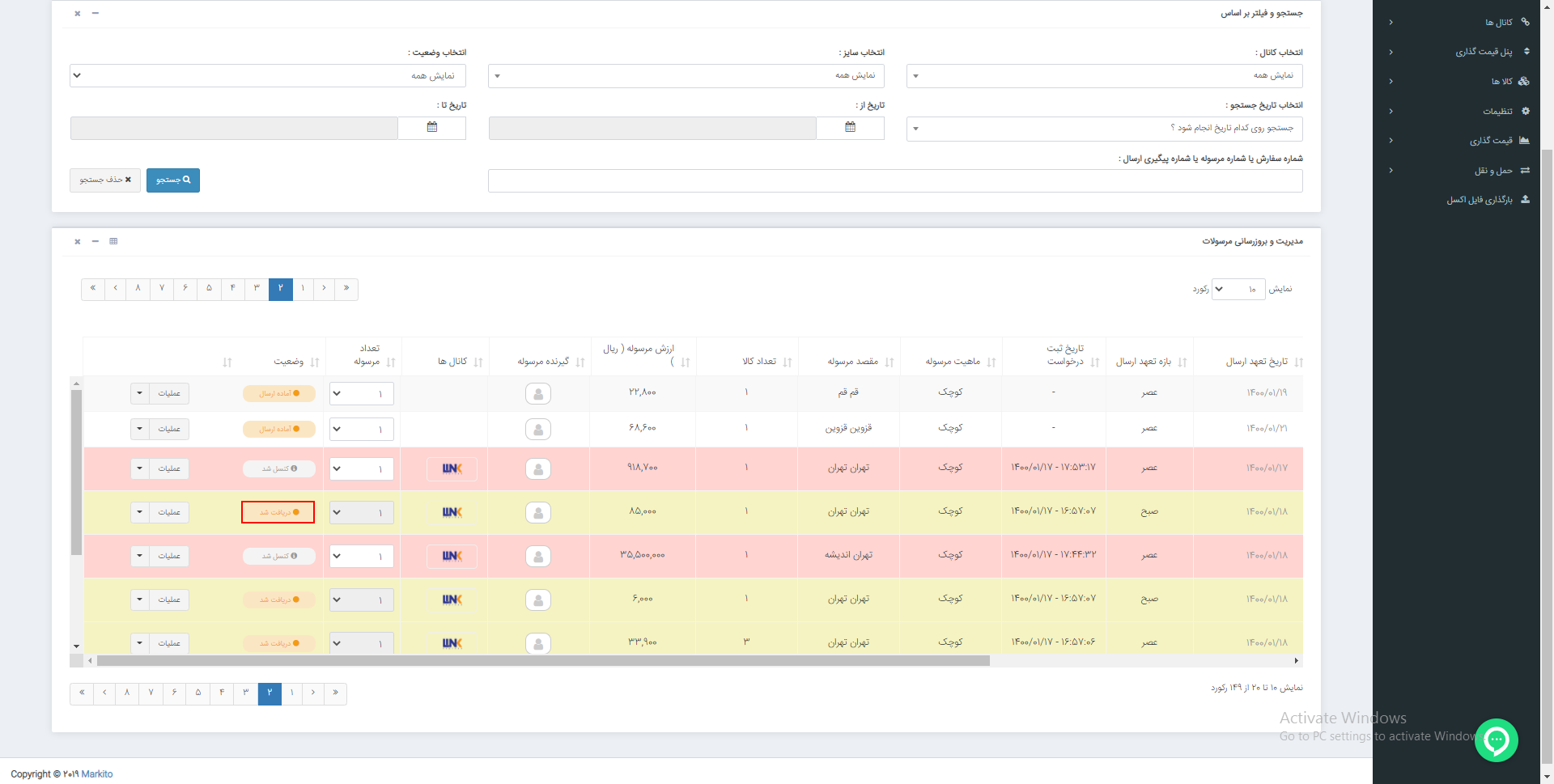
مرجوع شده: بسته مورد نظر مرجوع شده و کالا عودت داده خواهد شد.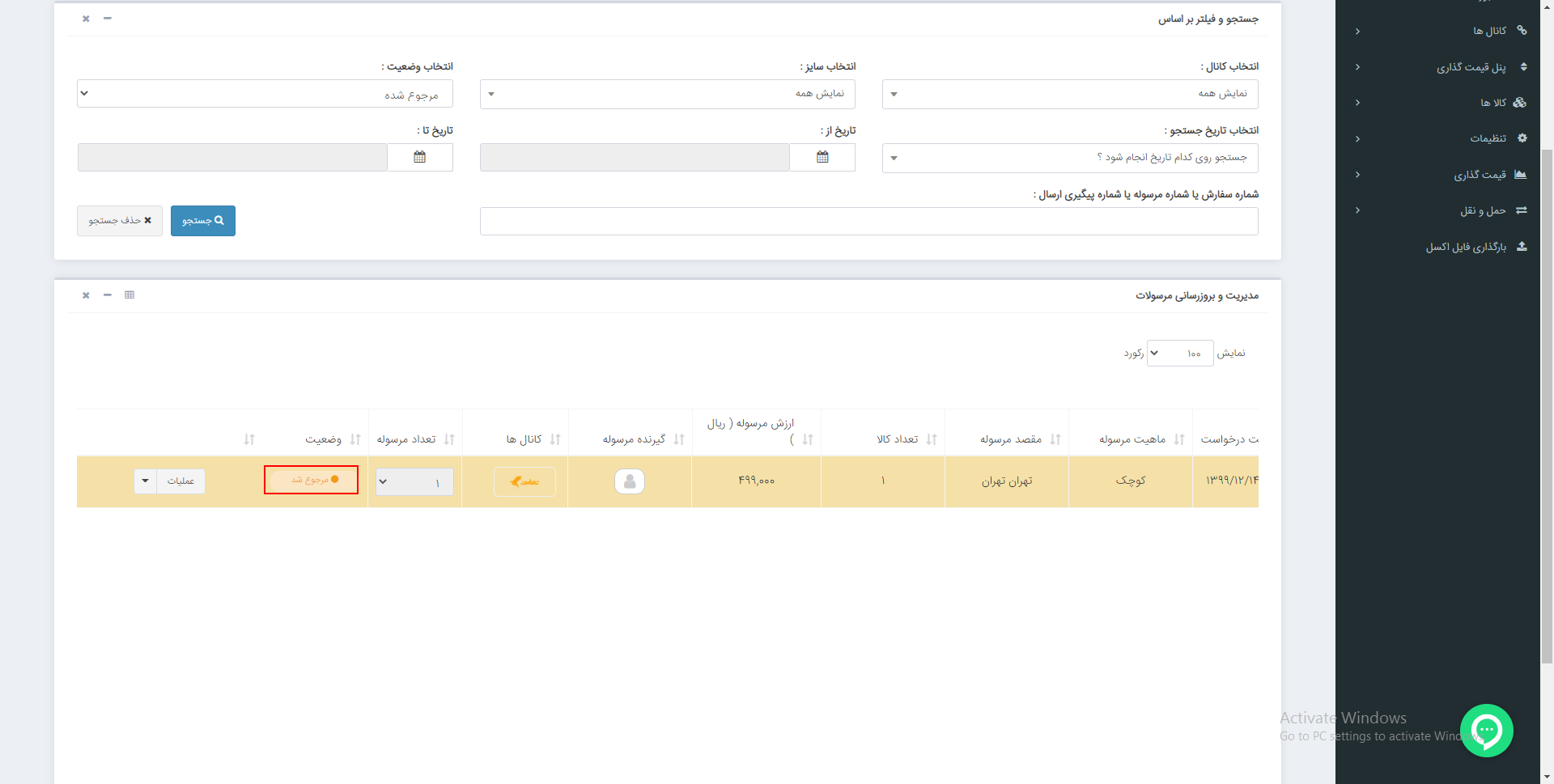
تایید شده: بسته مورد نظر توسط کانال حمل و نقل تایید شد.
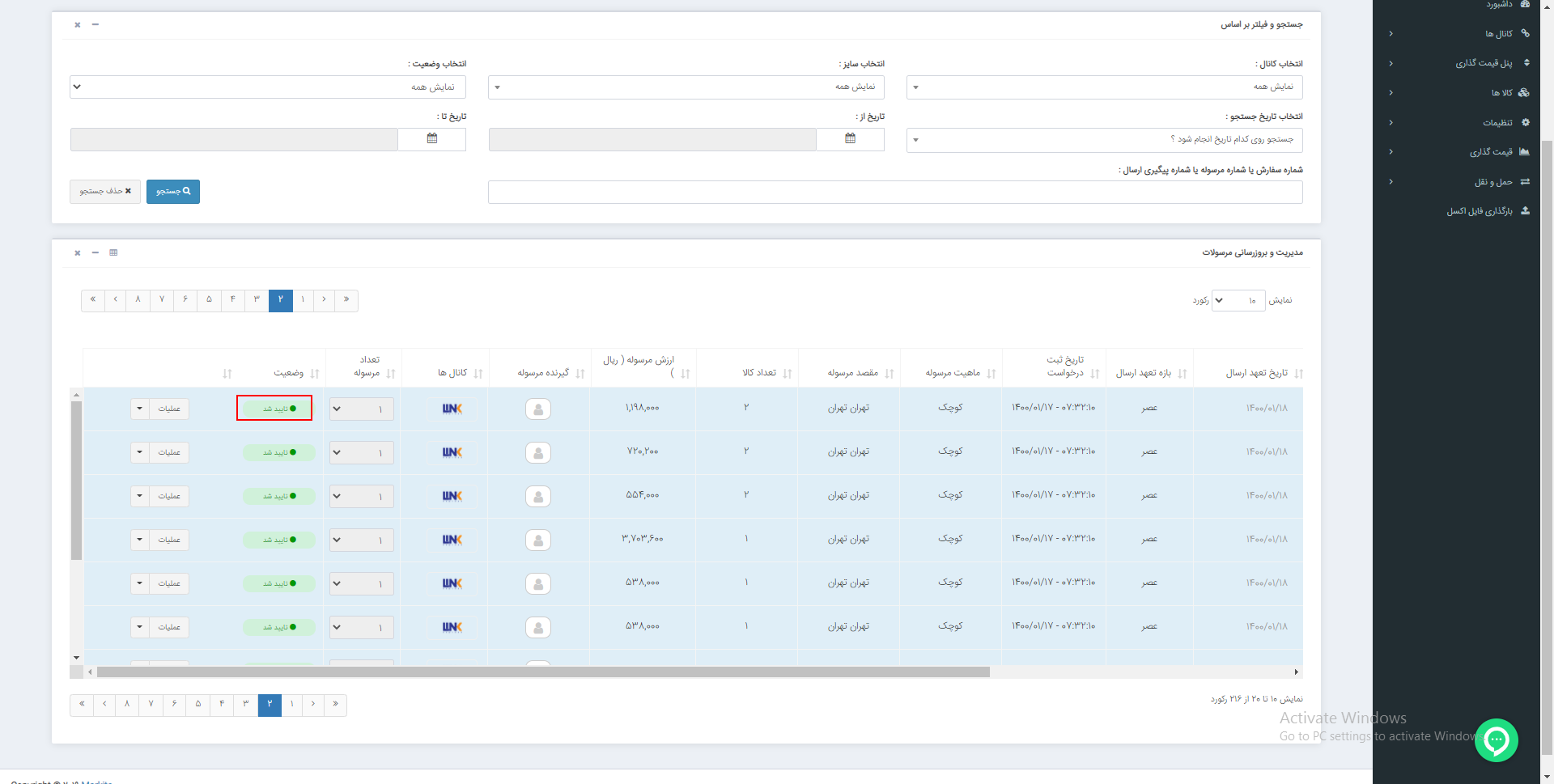
تحویل پیک شده: بسته مورد نظر به پیک تحویل داده شده جهت رساندن بسته به مشتری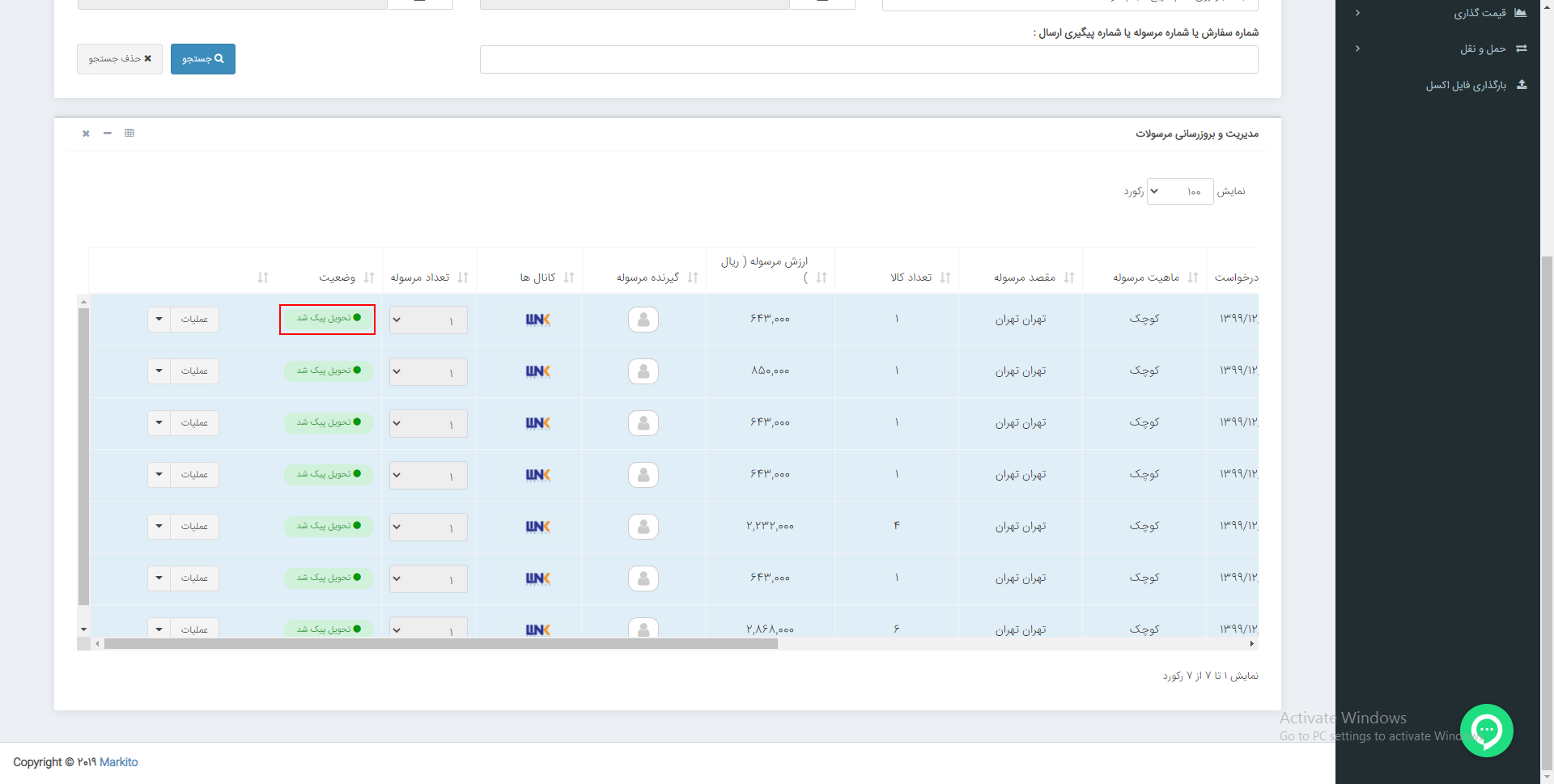
تحویل مشتری شده: بسته مورد نظر به مشتری تحویل داده شده و از بخش وضعیت می توانید مشخصات و تاریخ و ساعت تحویل را مشاهده نمایید.
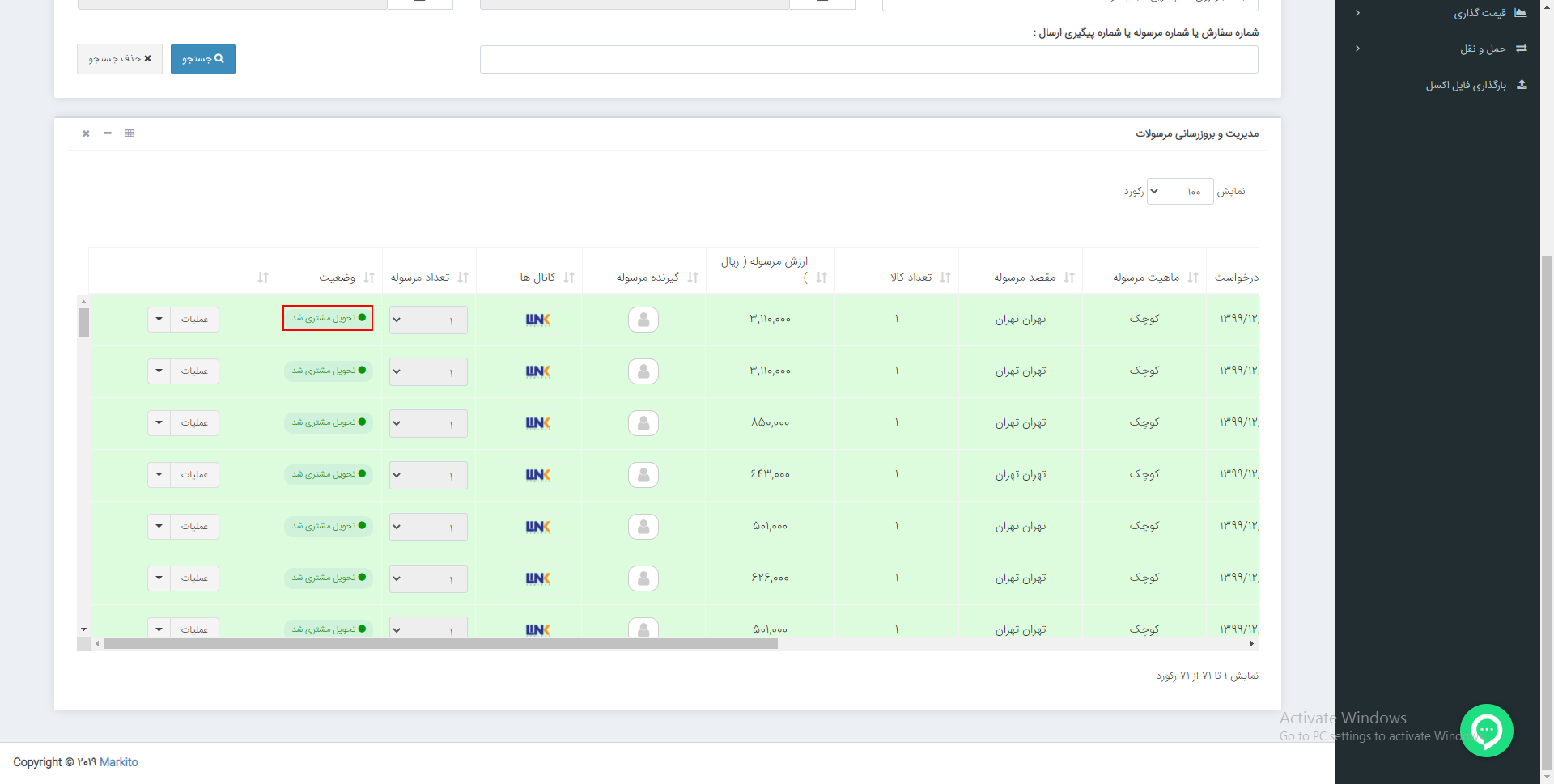
رد شده: بسته مورد نظر به دلایلی رد شده و امکان تحویل به مشتری وجود نداشته میتوانید جزئیات را از بخش وضعیت مشاهده نمایید.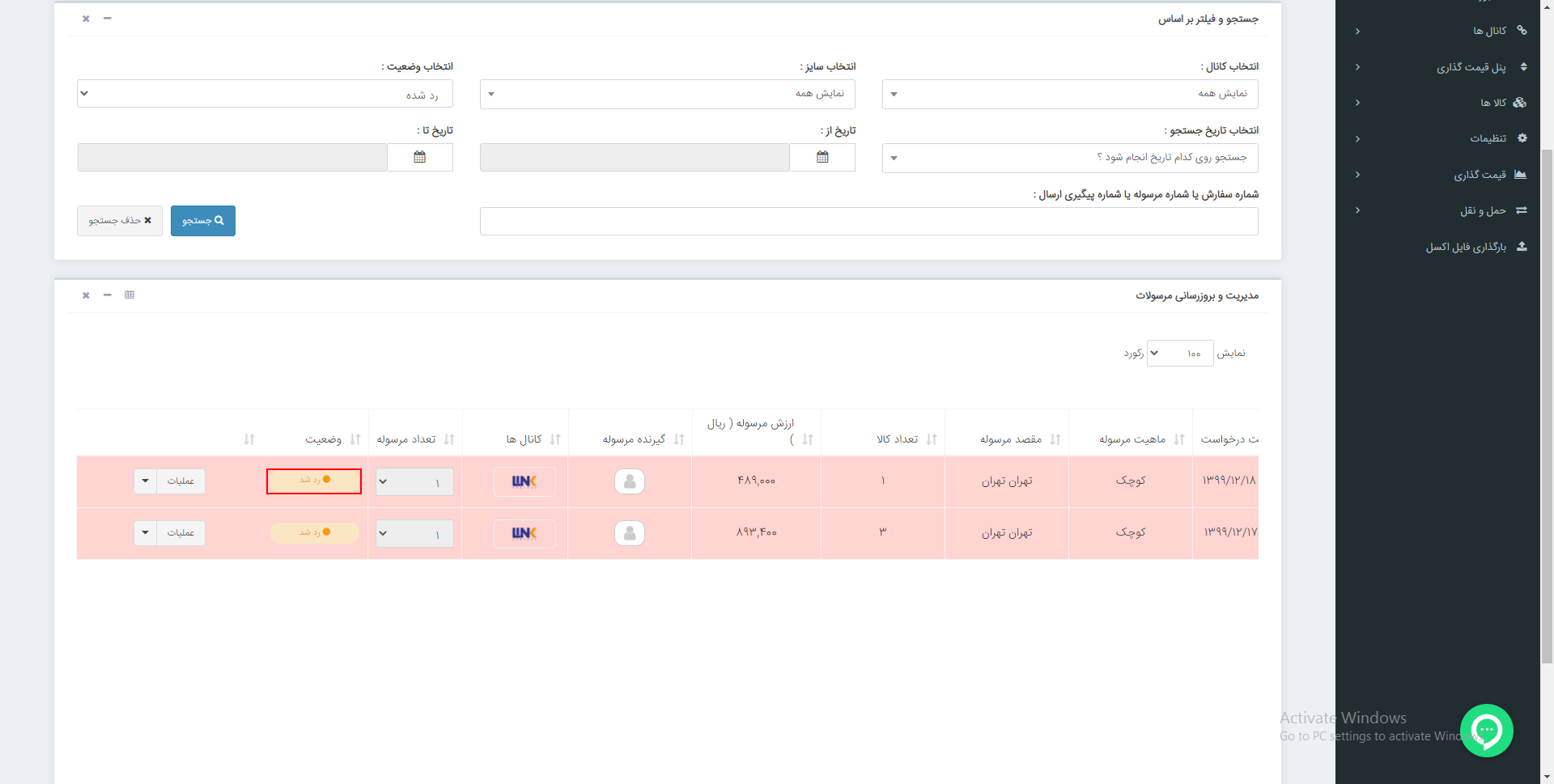
دیدگاه خود را بنویسید